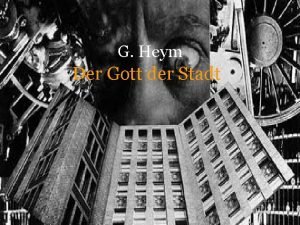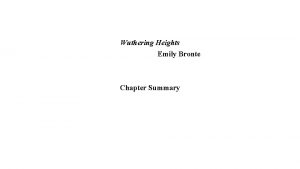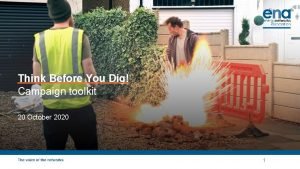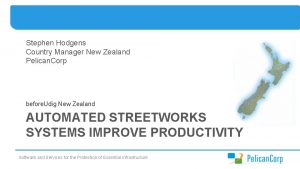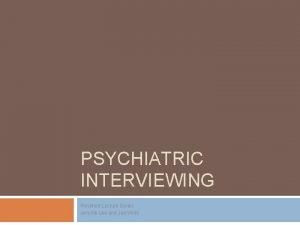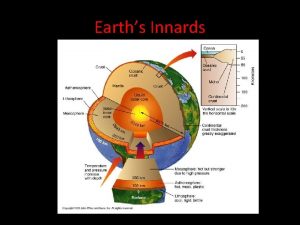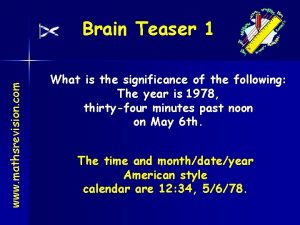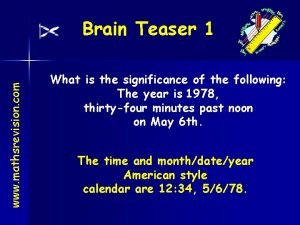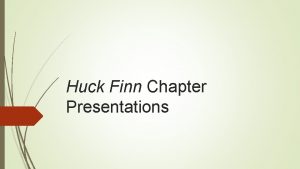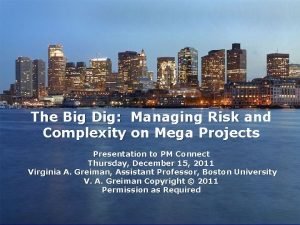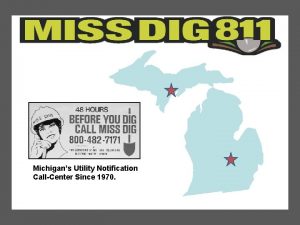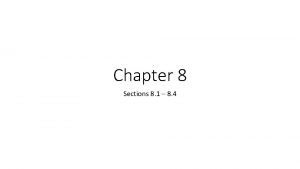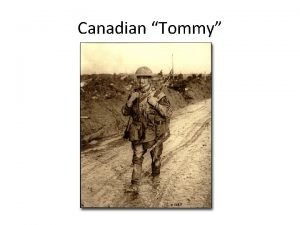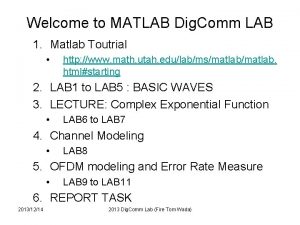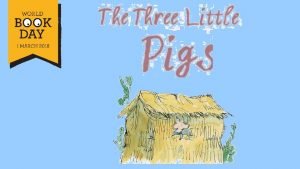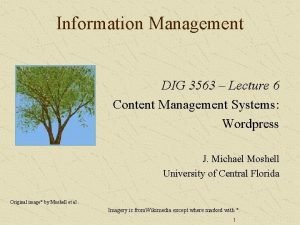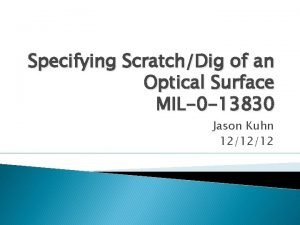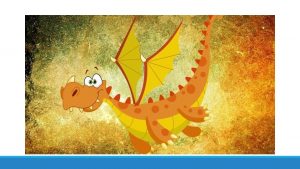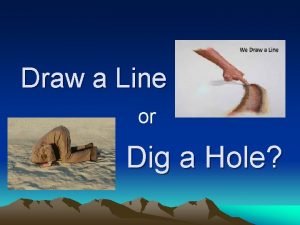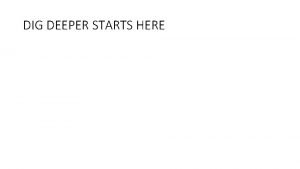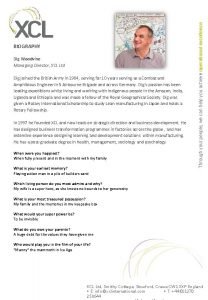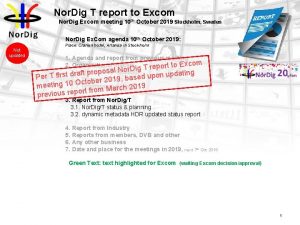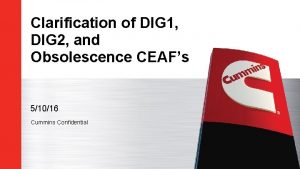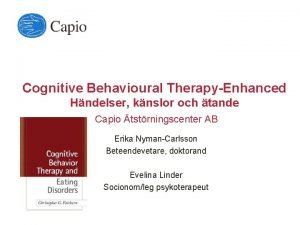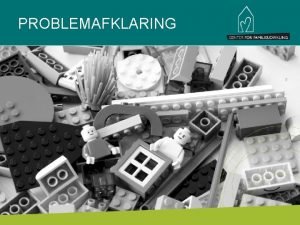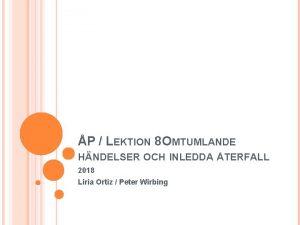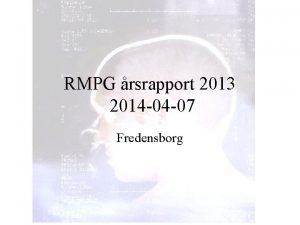Samlerapportering af utilsigtede hndelser Information til dig der
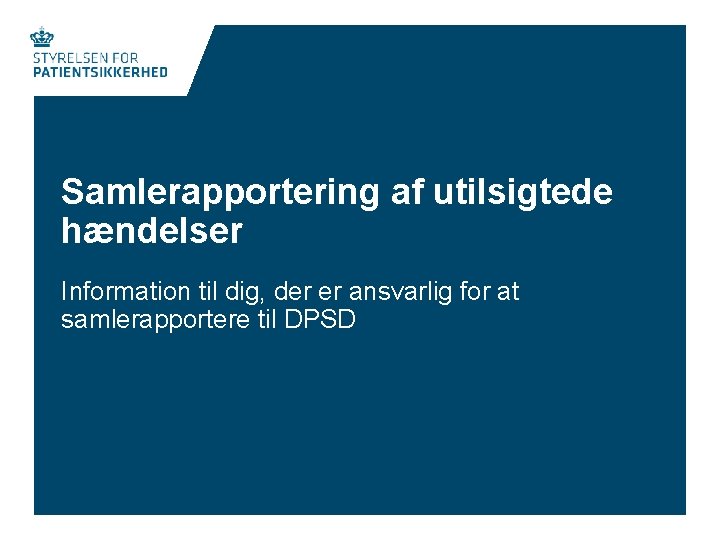

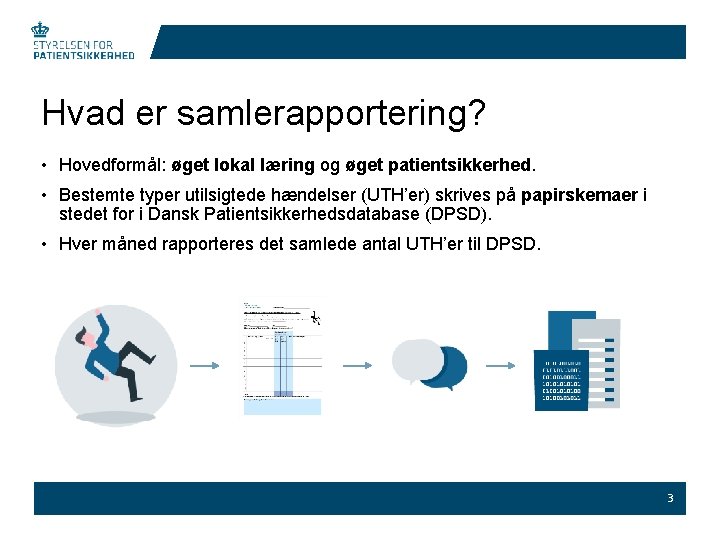
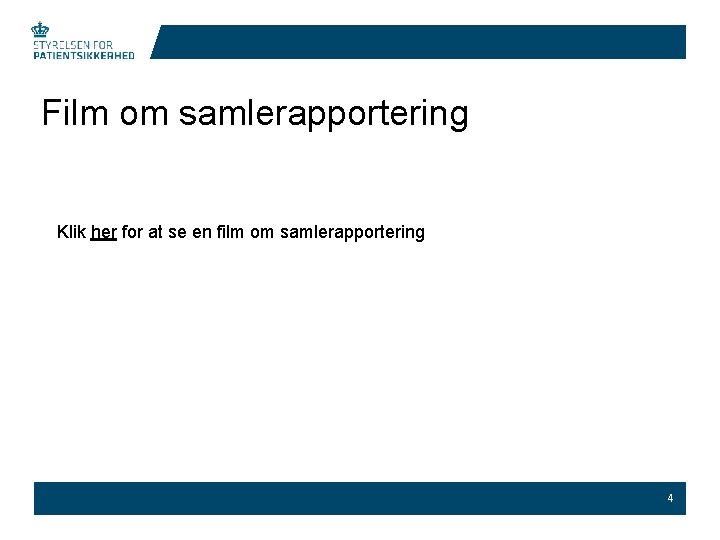
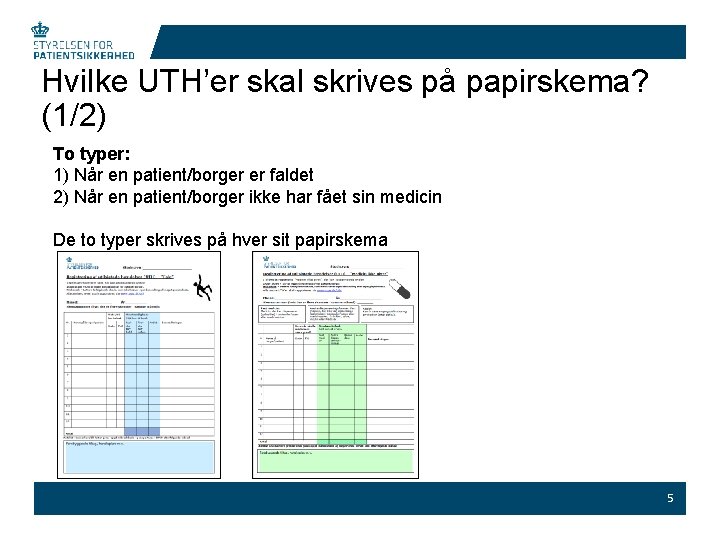
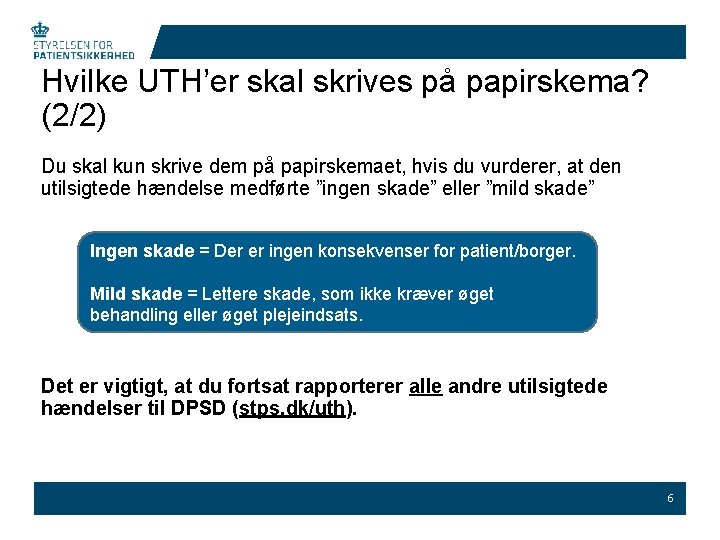
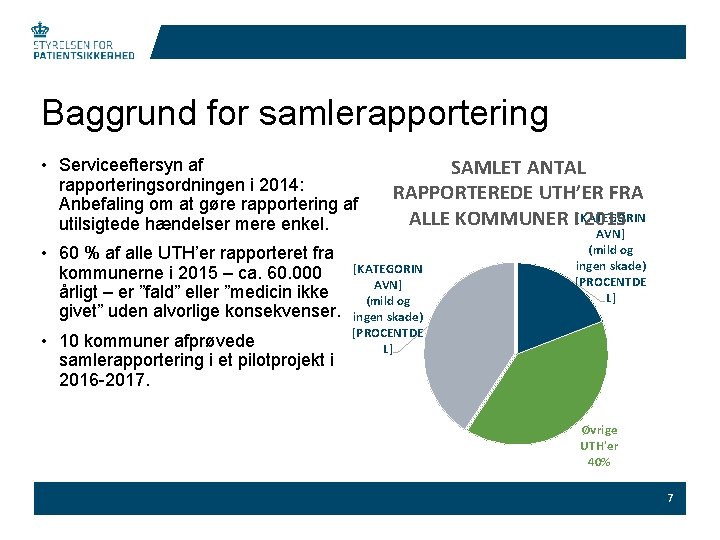

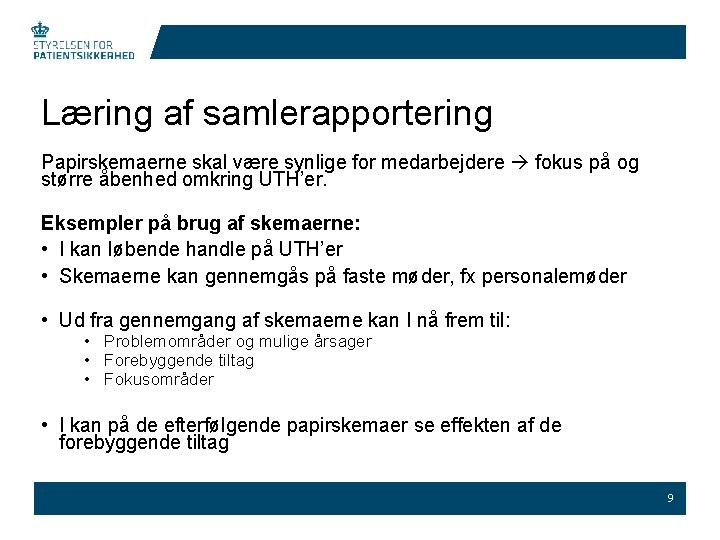
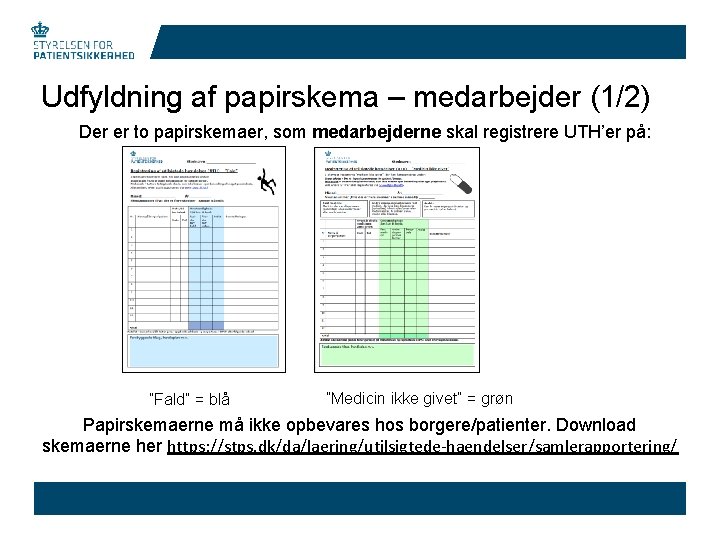
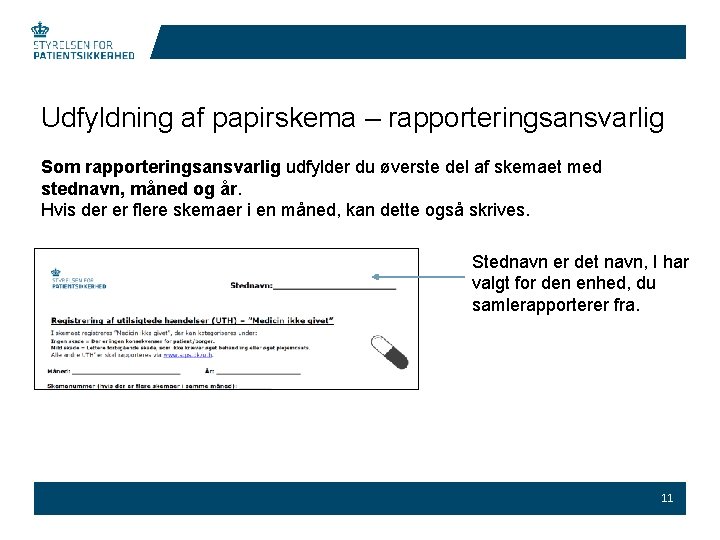

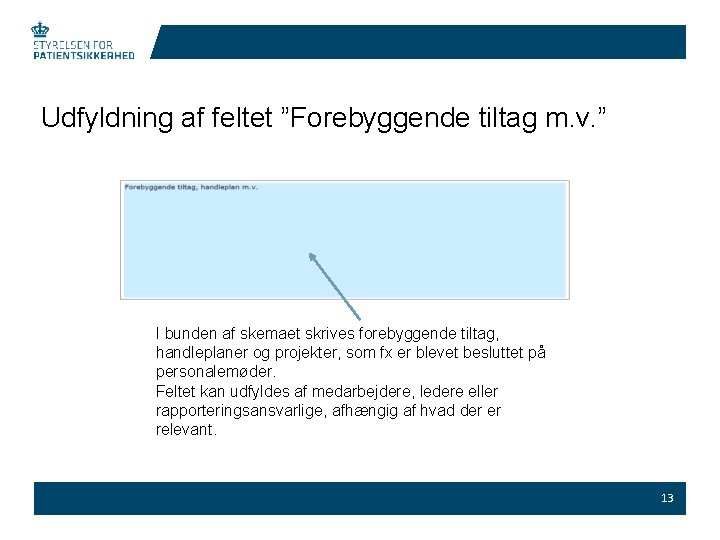
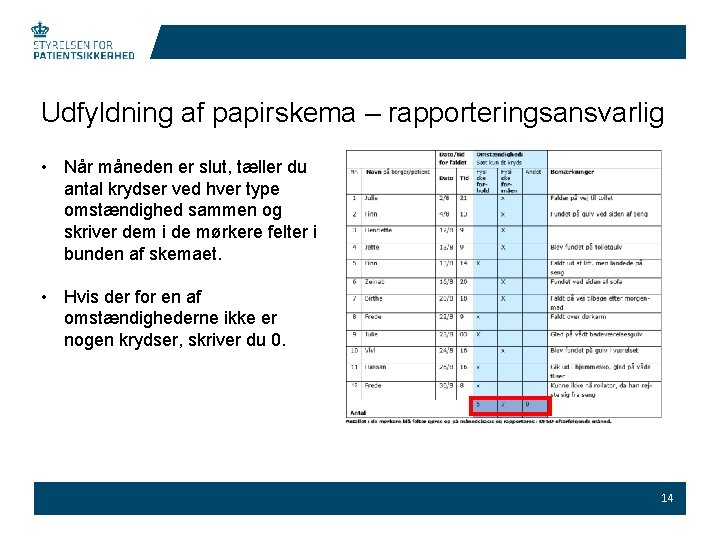
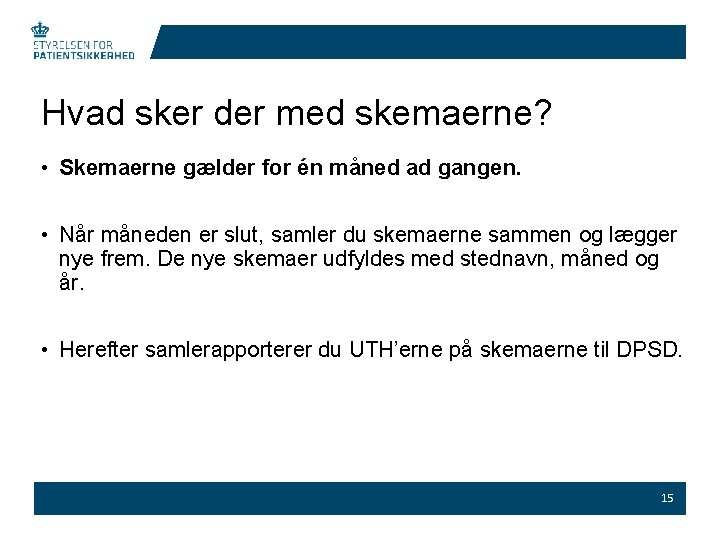

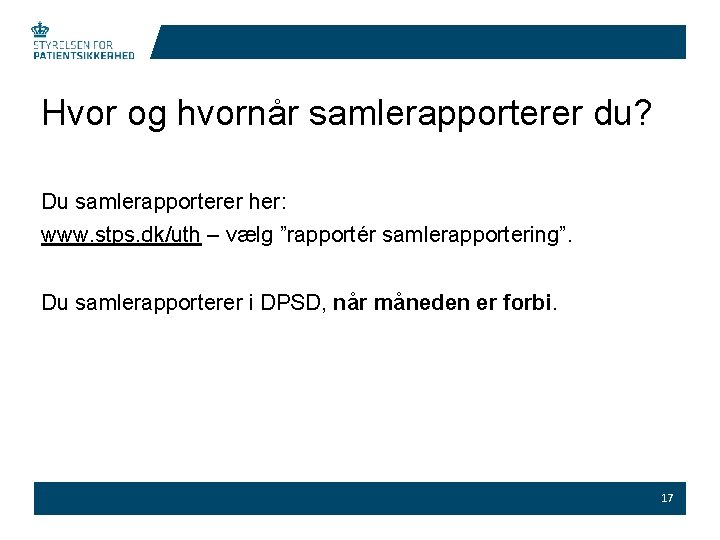
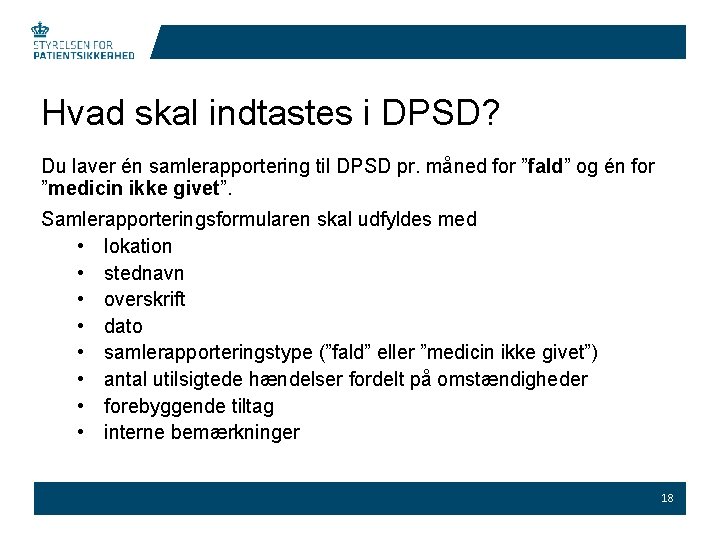
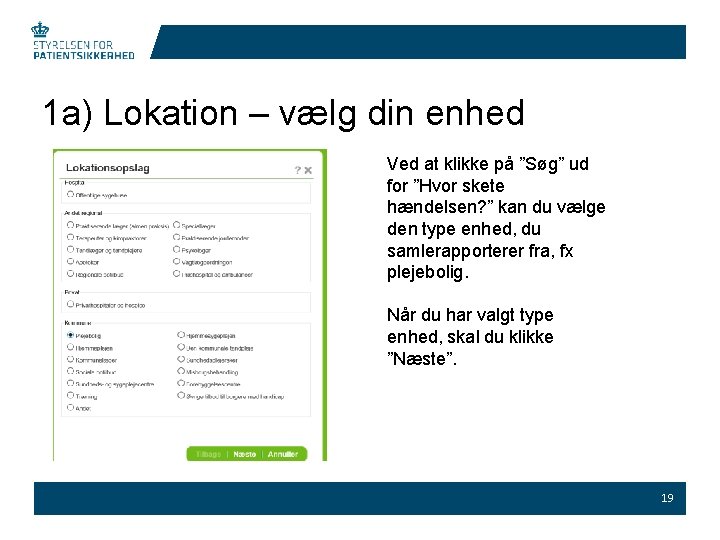
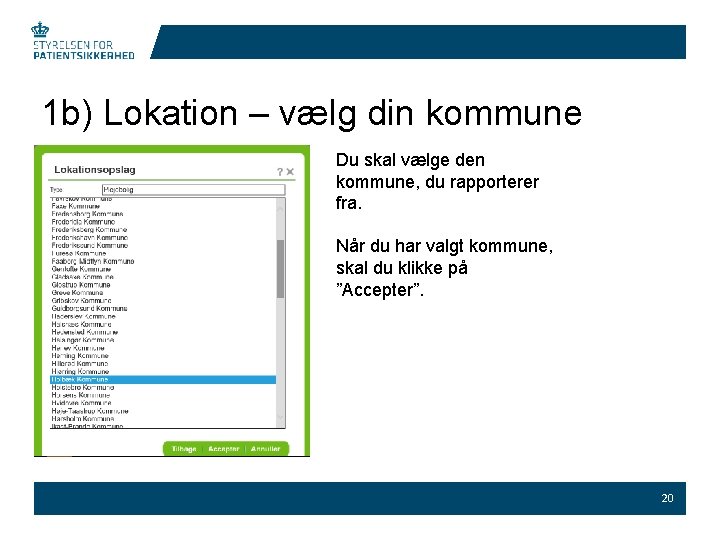
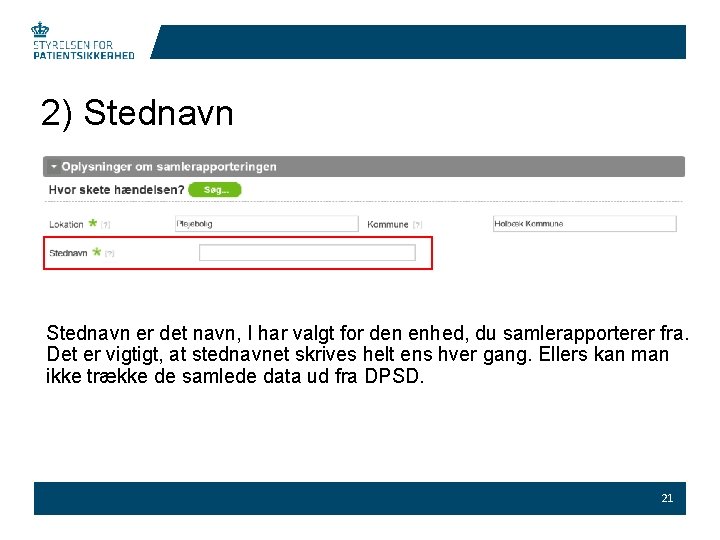
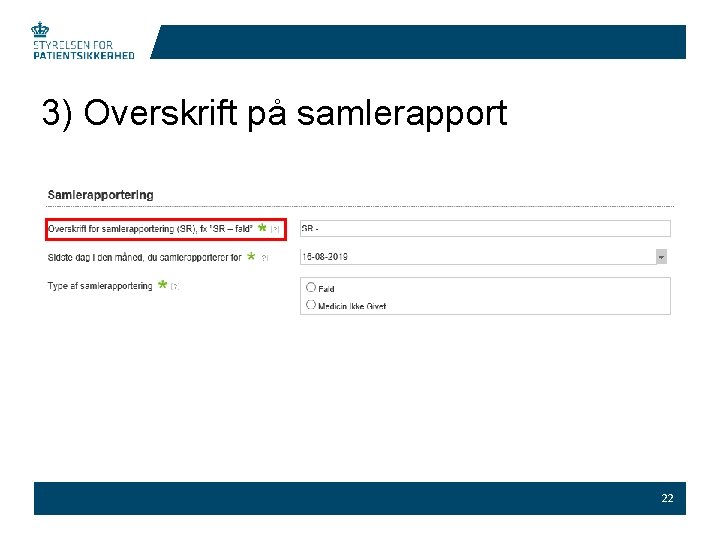
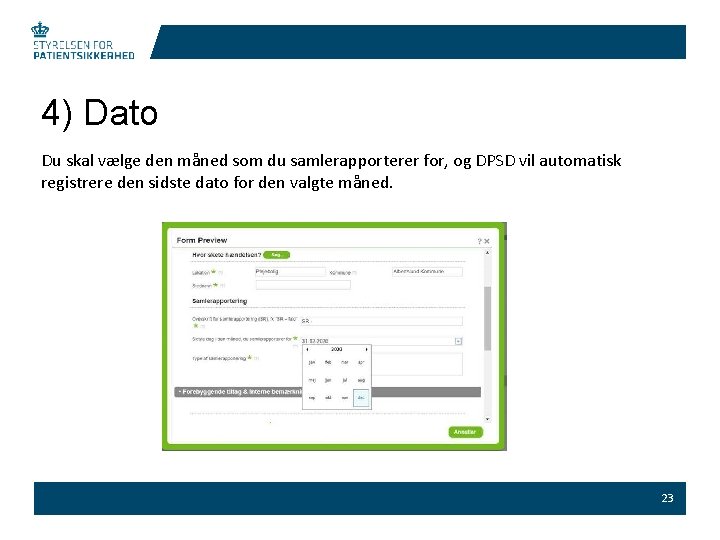
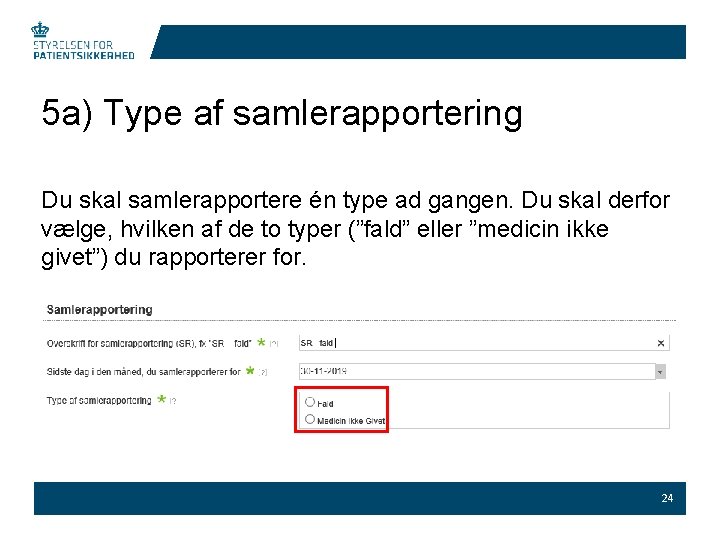
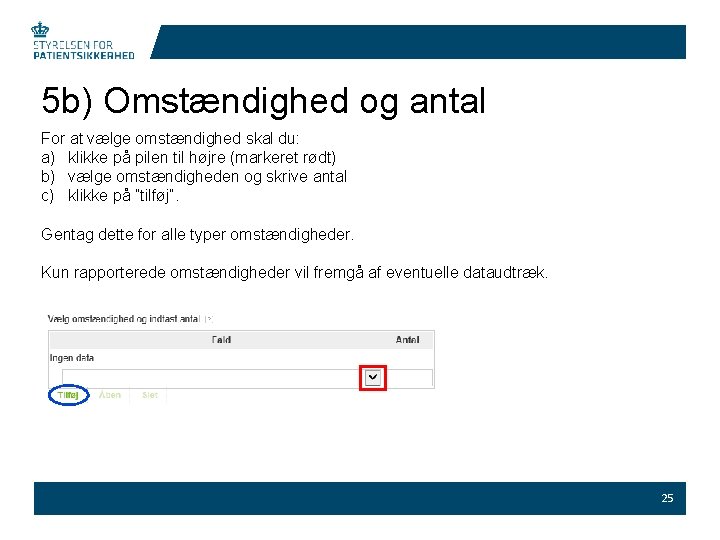
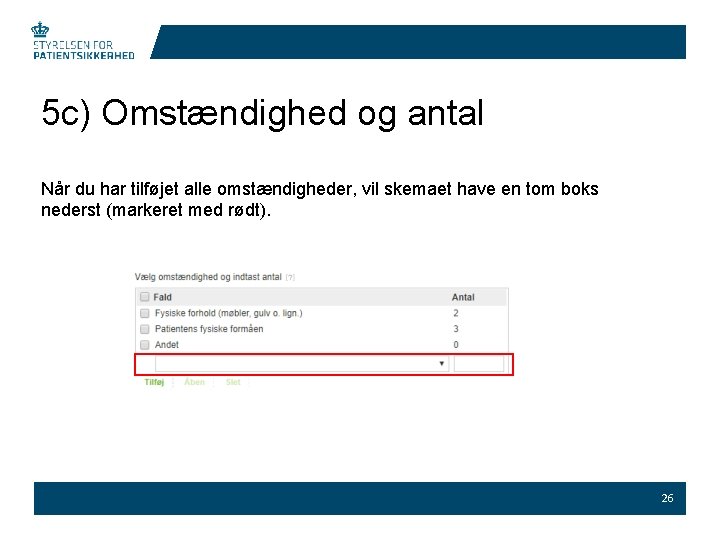
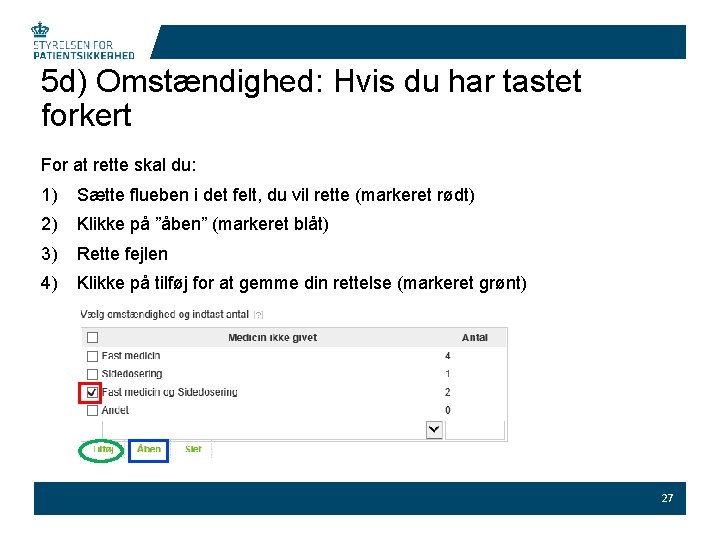
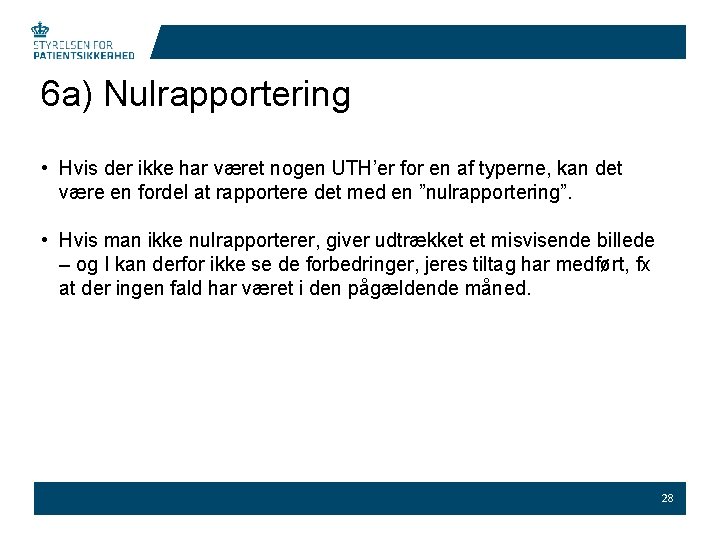
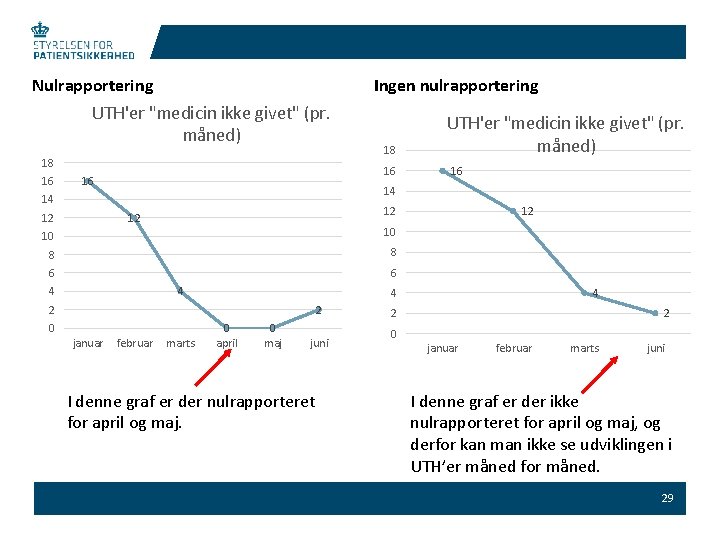
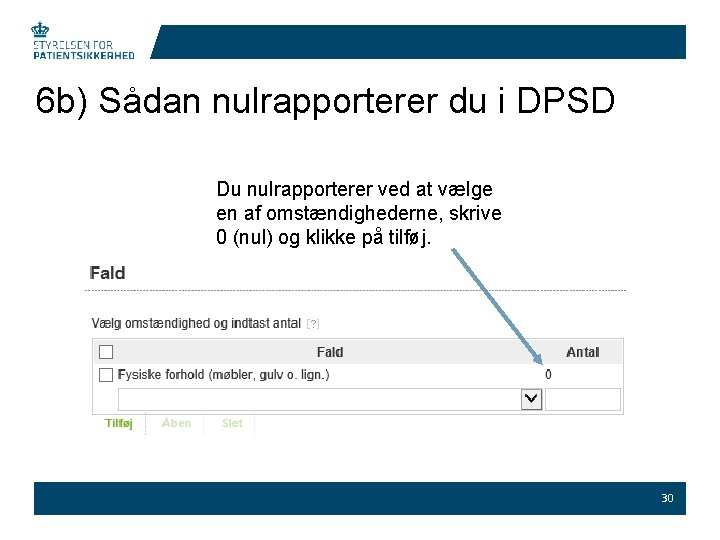
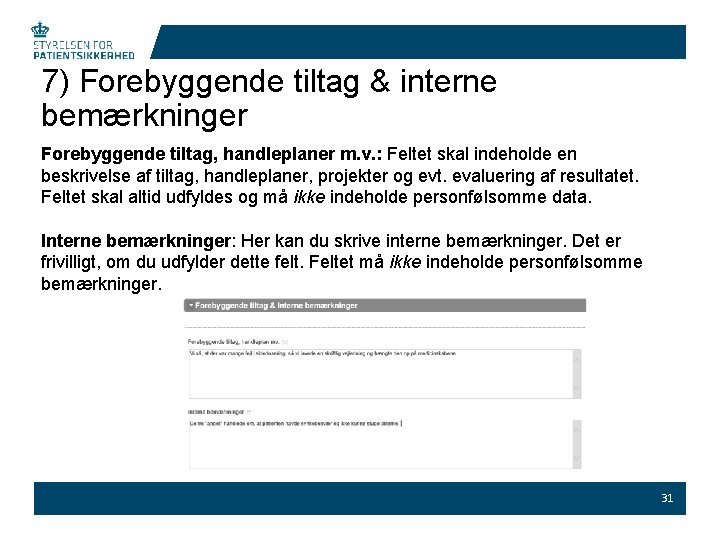
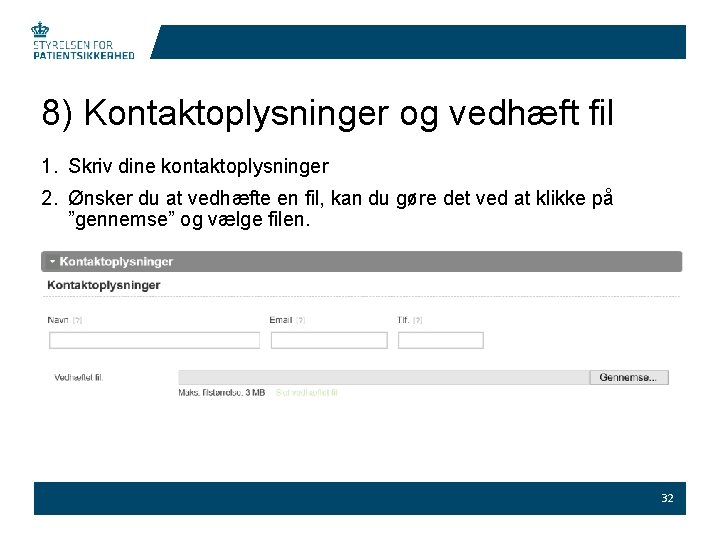
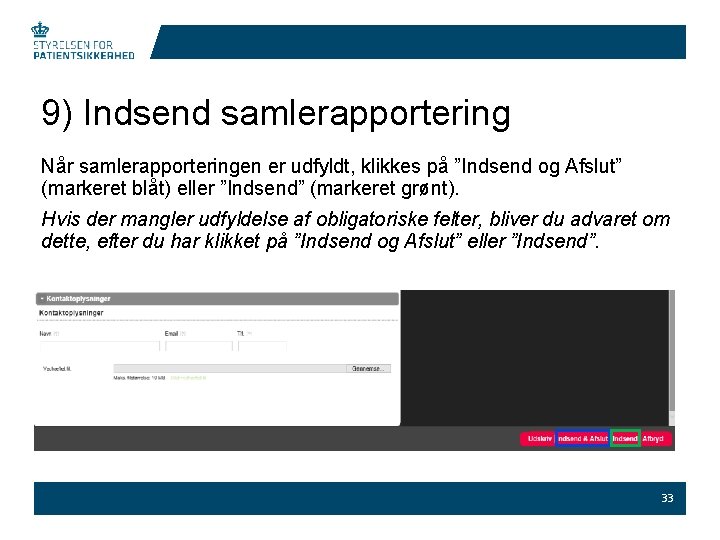
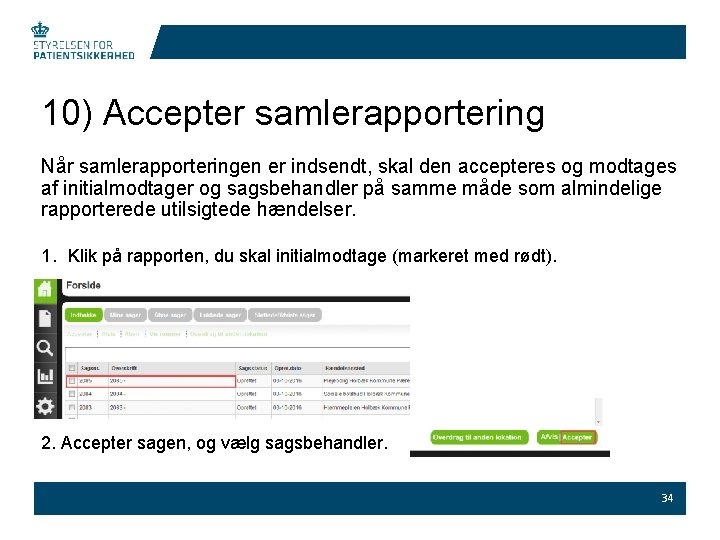
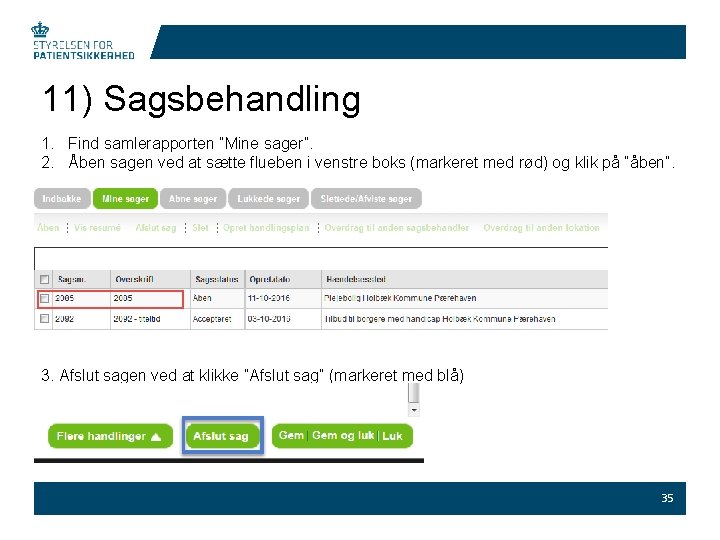
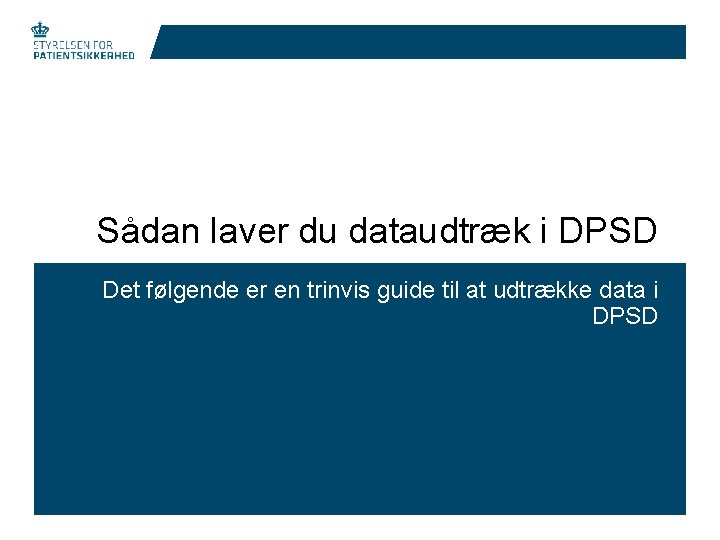

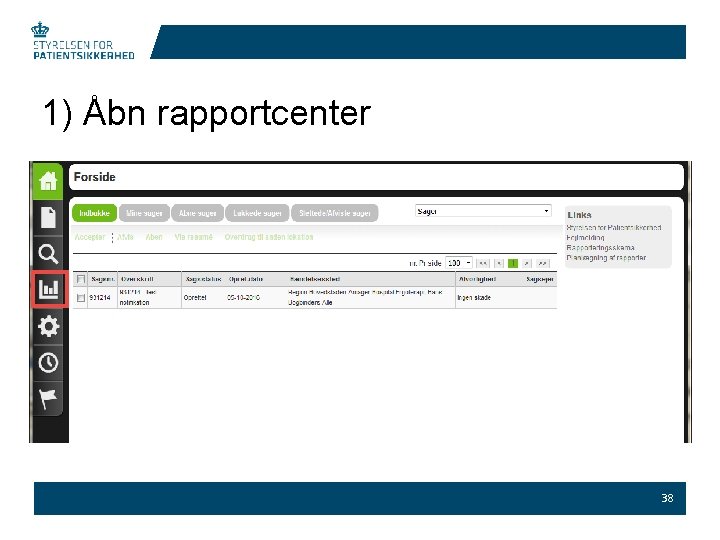
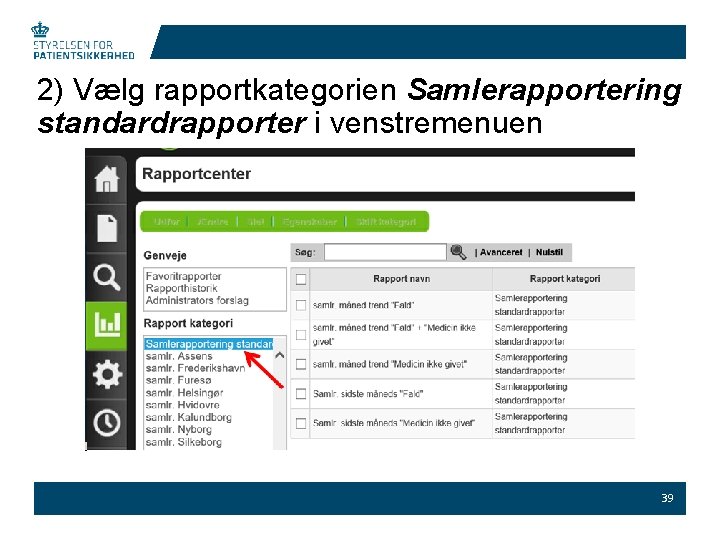
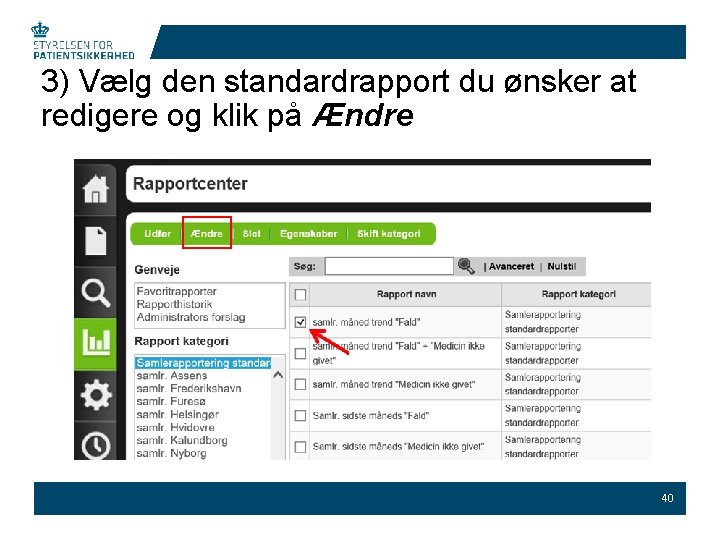

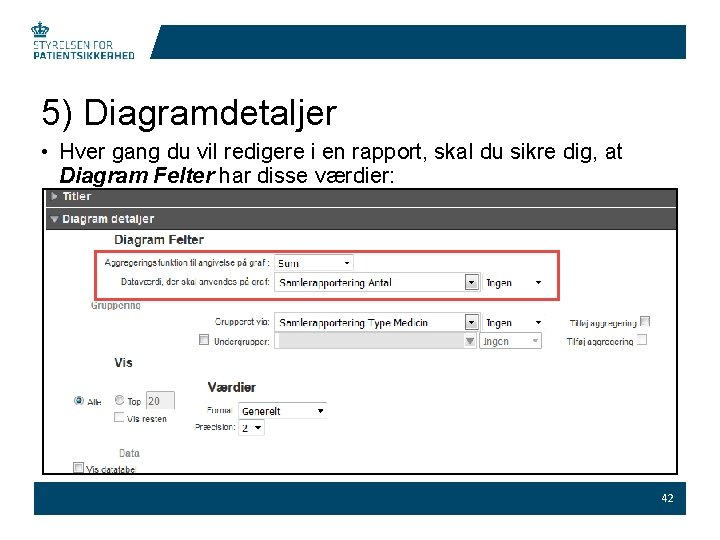
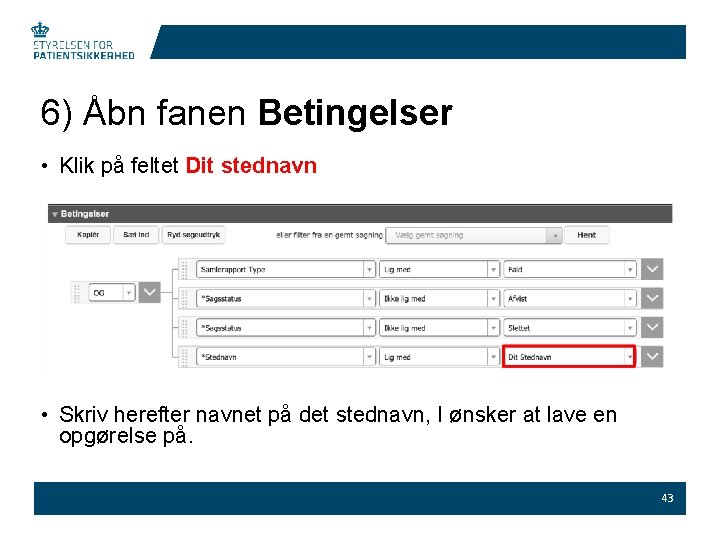
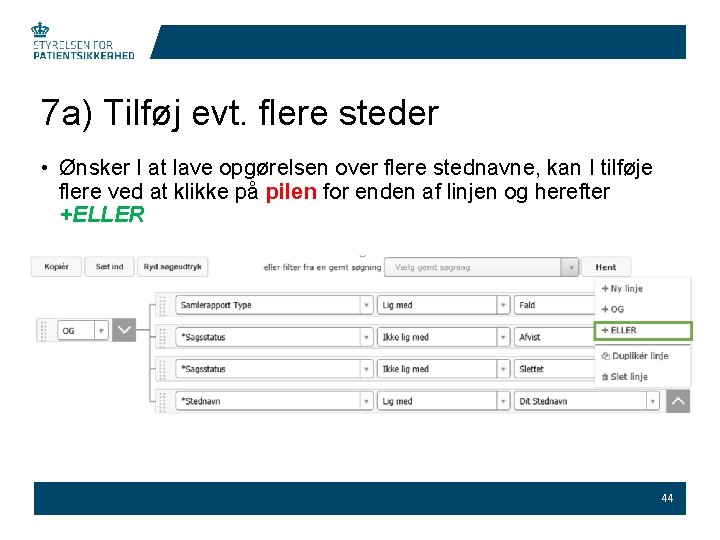
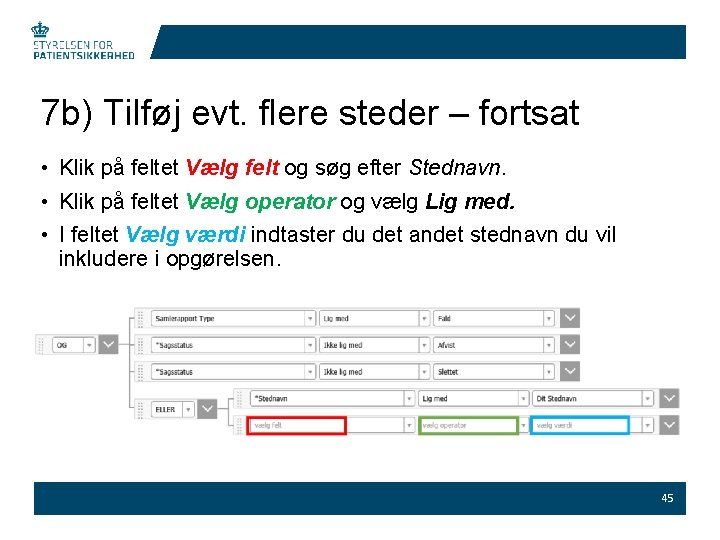
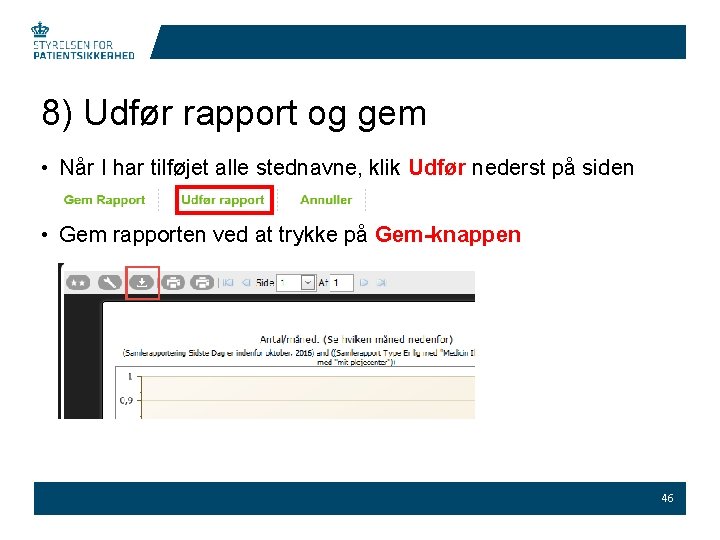
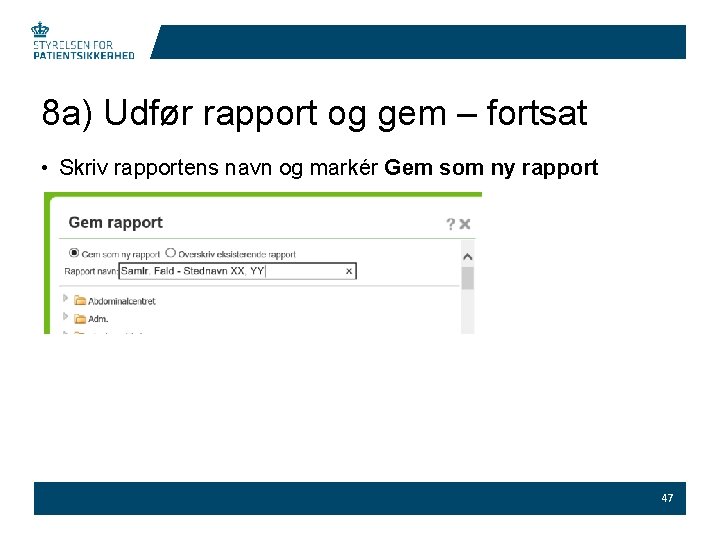
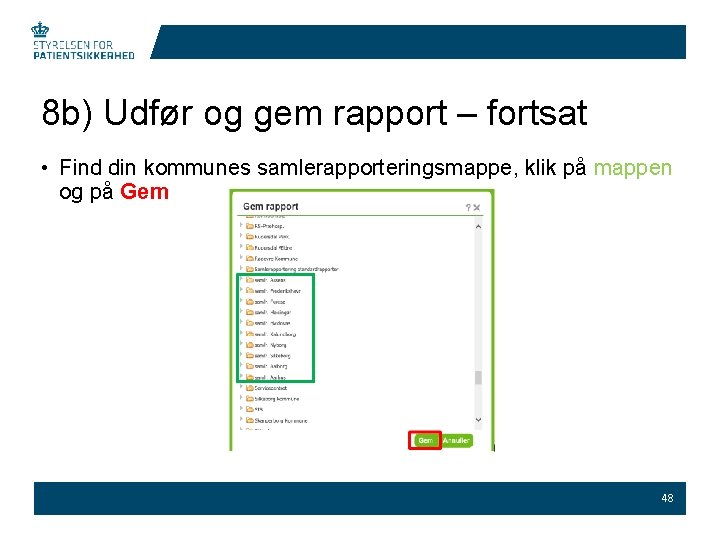
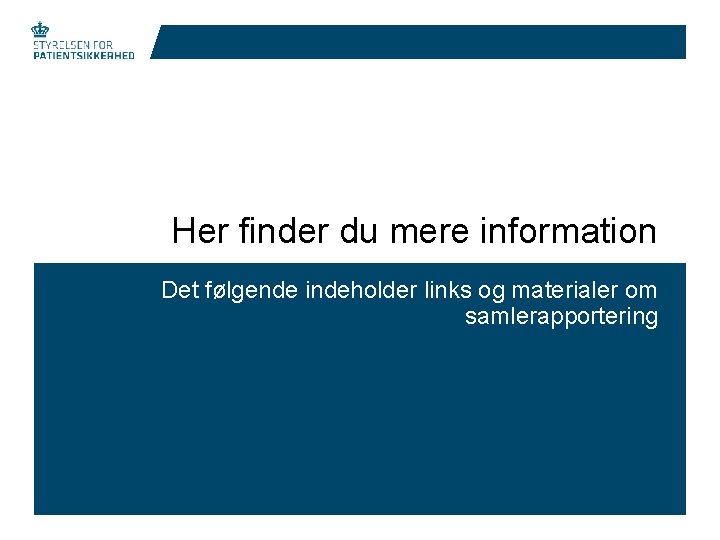
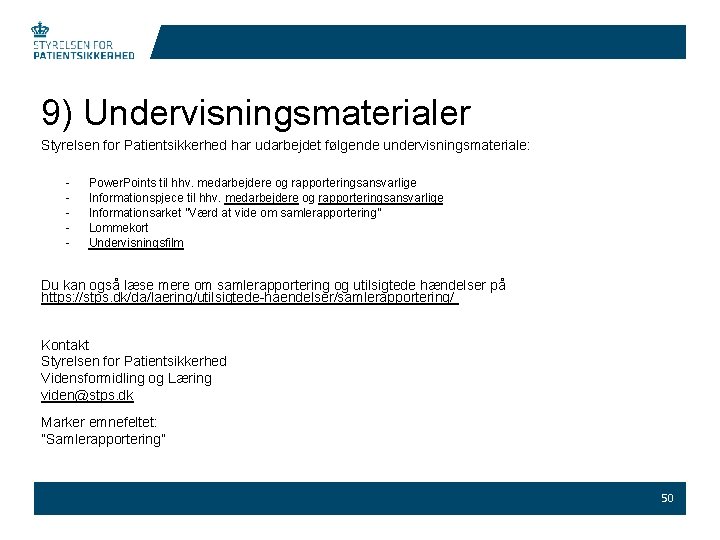

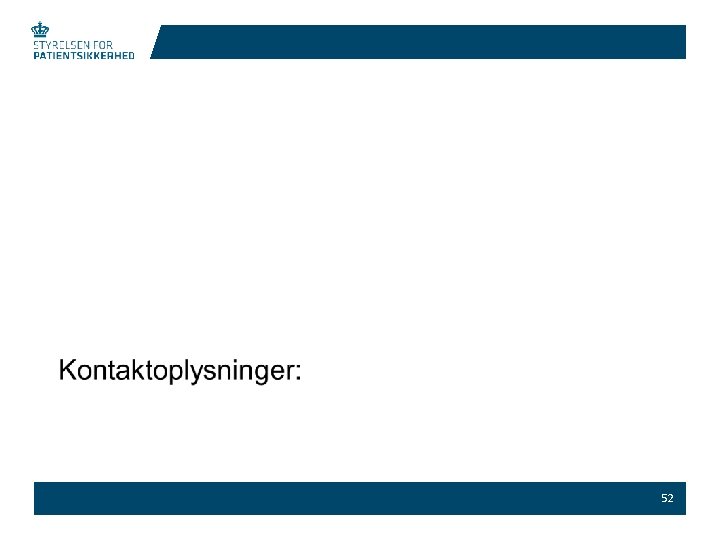
- Slides: 52
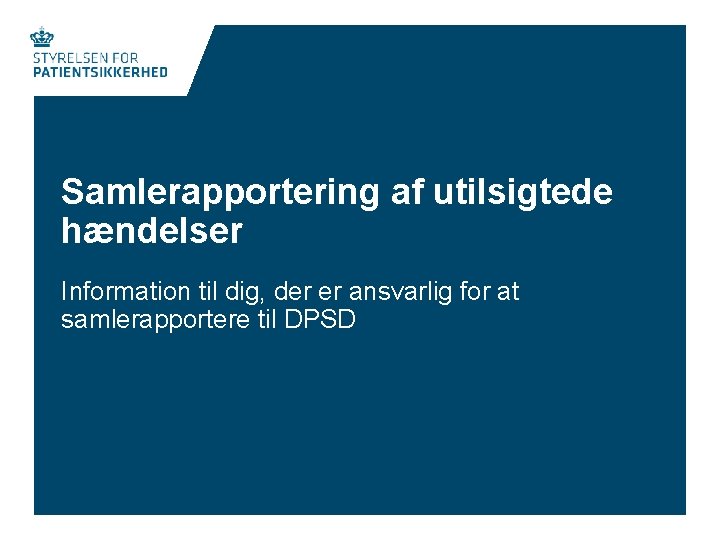
Samlerapportering af utilsigtede hændelser Information til dig, der er ansvarlig for at samlerapportere til DPSD

Oplægget indeholder: • Hvad er samlerapportering? • Baggrund for samlerapportering • Erfaringer fra pilotprojekt om samlerapportering • Hvordan kan I drage læring af samlerapportering? • Hvordan udfyldes papirskemaerne for utilsigtede hændelser? • Sådan samlerapporterer du i DPSD • Dataudtræk fra DPSD • Øvrigt undervisningsmateriale om samlerapportering 2
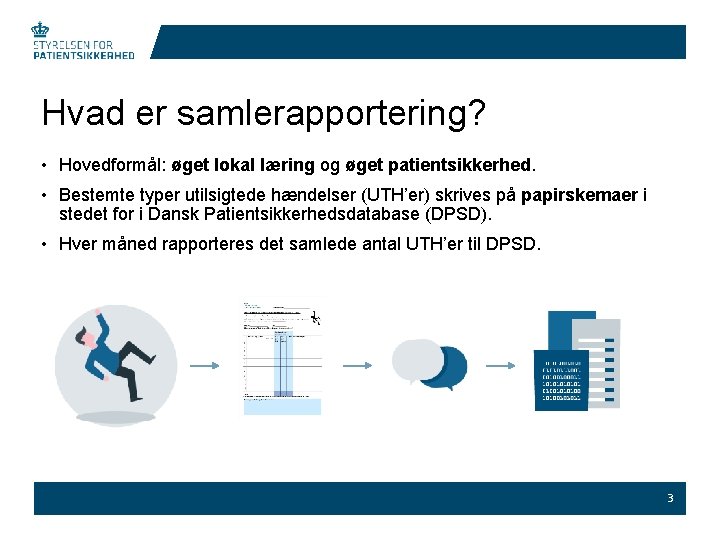
Hvad er samlerapportering? • Hovedformål: øget lokal læring og øget patientsikkerhed. • Bestemte typer utilsigtede hændelser (UTH’er) skrives på papirskemaer i stedet for i Dansk Patientsikkerhedsdatabase (DPSD). • Hver måned rapporteres det samlede antal UTH’er til DPSD. 3
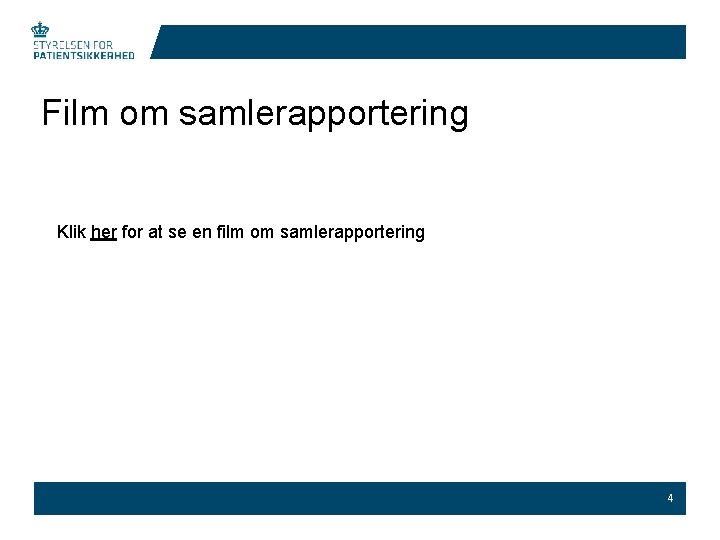
Film om samlerapportering Klik her for at se en film om samlerapportering 4
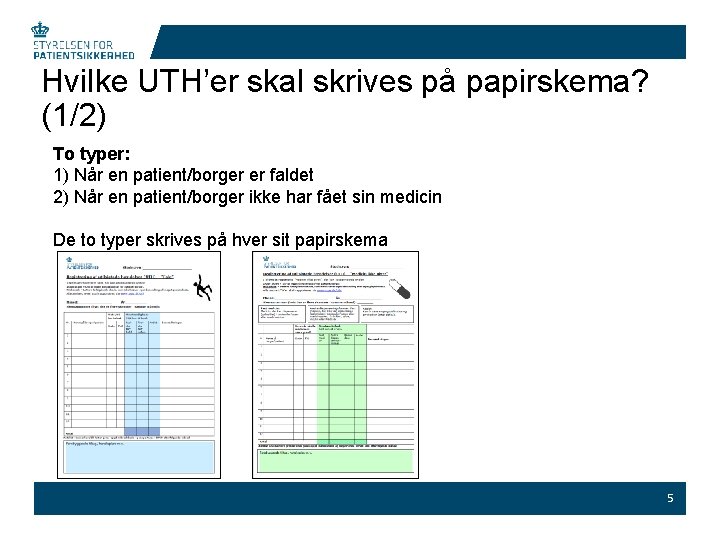
Hvilke UTH’er skal skrives på papirskema? (1/2) To typer: 1) Når en patient/borger er faldet 2) Når en patient/borger ikke har fået sin medicin De to typer skrives på hver sit papirskema 5
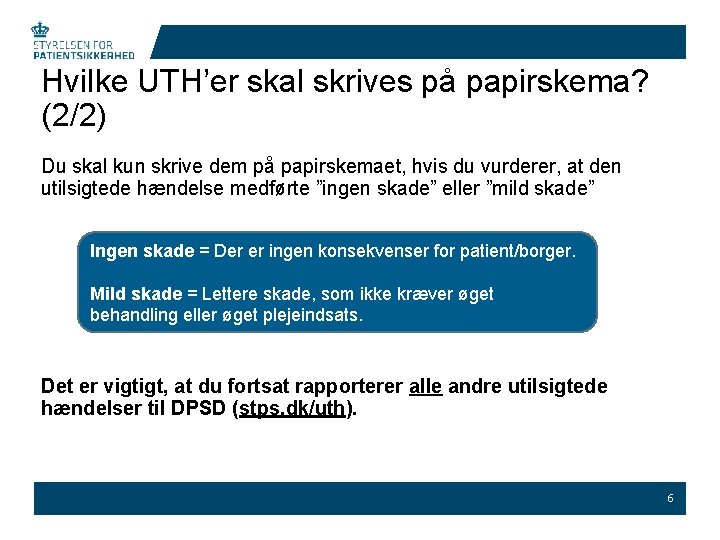
Hvilke UTH’er skal skrives på papirskema? (2/2) Du skal kun skrive dem på papirskemaet, hvis du vurderer, at den utilsigtede hændelse medførte ”ingen skade” eller ”mild skade” Ingen skade = Der er ingen konsekvenser for patient/borger. Mild skade = Lettere skade, som ikke kræver øget behandling eller øget plejeindsats. Det er vigtigt, at du fortsat rapporterer alle andre utilsigtede hændelser til DPSD (stps. dk/uth). 6
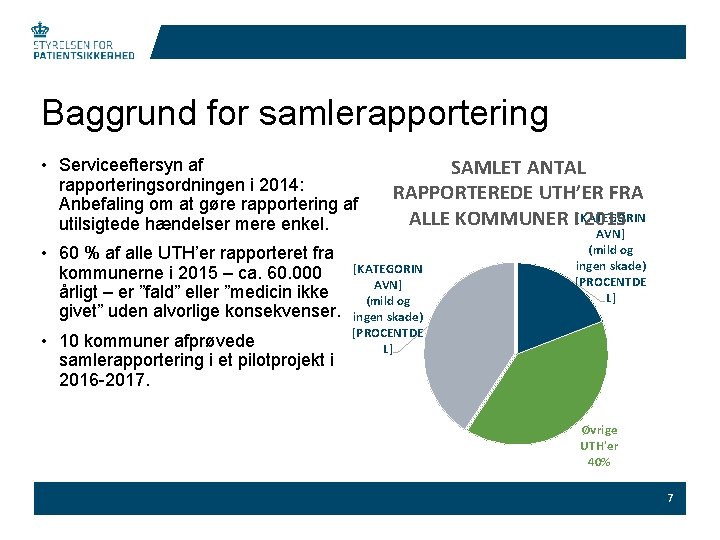
Baggrund for samlerapportering • Serviceeftersyn af rapporteringsordningen i 2014: Anbefaling om at gøre rapportering af utilsigtede hændelser mere enkel. • 60 % af alle UTH’er rapporteret fra kommunerne i 2015 – ca. 60. 000 årligt – er ”fald” eller ”medicin ikke givet” uden alvorlige konsekvenser. • 10 kommuner afprøvede samlerapportering i et pilotprojekt i 2016 -2017. SAMLET ANTAL RAPPORTEREDE UTH’ER FRA ALLE KOMMUNER I[KATEGORIN 2015 [KATEGORIN AVN] (mild og ingen skade) [PROCENTDE L] Øvrige UTH'er 40% 7

Erfaringer fra pilotprojekt • Det er hurtigt og let for jer at registrere UTH’er • Det giver mere tid til at lære af og forebygge UTH’er • Det sætter fokus på patientsikkerhed og giver større åbenhed om fejl • Flere bliver involveret i arbejdet med patientsikkerhed • I kan se mønstre og tendenser i UTH’er • I kan hurtigere følge op og handle på UTH’er • I kan lettere se effekten af de forebyggende handlinger 8
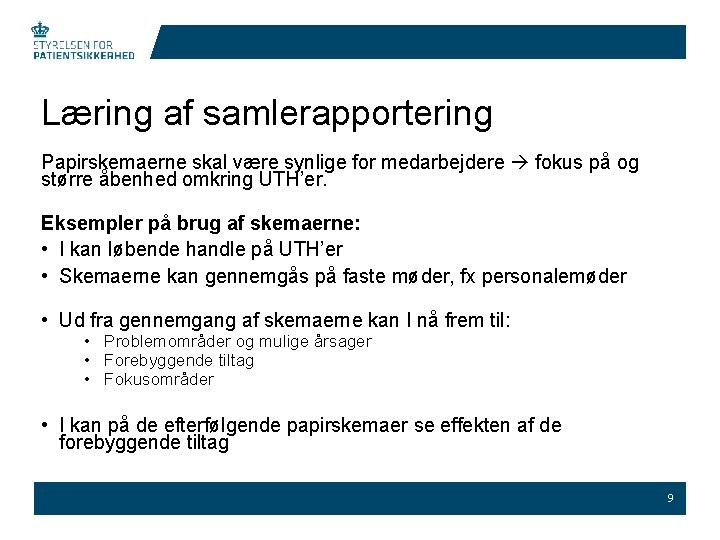
Læring af samlerapportering Papirskemaerne skal være synlige for medarbejdere fokus på og større åbenhed omkring UTH’er. Eksempler på brug af skemaerne: • I kan løbende handle på UTH’er • Skemaerne kan gennemgås på faste møder, fx personalemøder • Ud fra gennemgang af skemaerne kan I nå frem til: • Problemområder og mulige årsager • Forebyggende tiltag • Fokusområder • I kan på de efterfølgende papirskemaer se effekten af de forebyggende tiltag 9
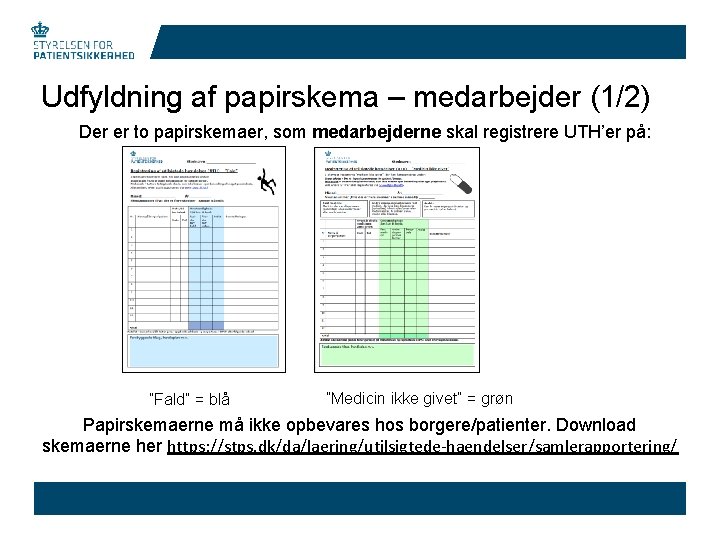
Udfyldning af papirskema – medarbejder (1/2) Der er to papirskemaer, som medarbejderne skal registrere UTH’er på: ”Fald” = blå ”Medicin ikke givet” = grøn Papirskemaerne må ikke opbevares hos borgere/patienter. Download skemaerne her https: //stps. dk/da/laering/utilsigtede-haendelser/samlerapportering/
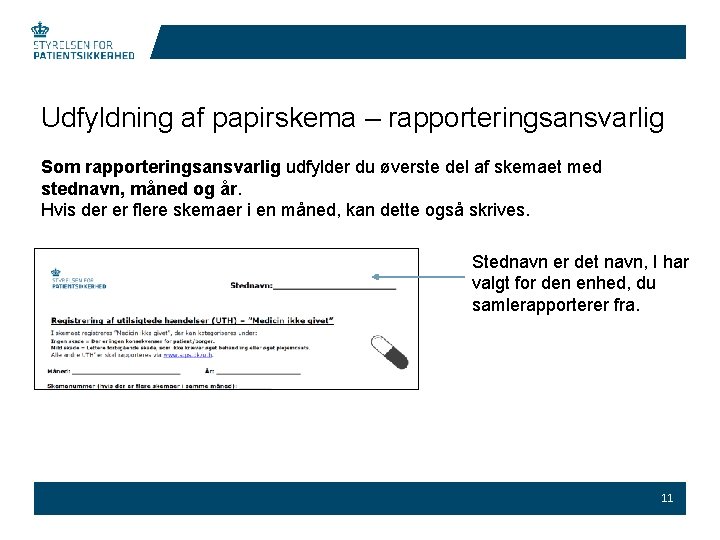
Udfyldning af papirskema – rapporteringsansvarlig Som rapporteringsansvarlig udfylder du øverste del af skemaet med stednavn, måned og år. Hvis der er flere skemaer i en måned, kan dette også skrives. Stednavn er det navn, I har valgt for den enhed, du samlerapporterer fra. 11

Udfyldning af papirskema – medarbejder (2/2) På papirskemaerne udfylder medarbejderne: 1. navn på borger/patient 2. dato og tidspunkt for hændelsen 3. omstændigheden for hændelsen (med ét kryds) 4. bemærkninger, som du finder relevante for hændelsen. 12
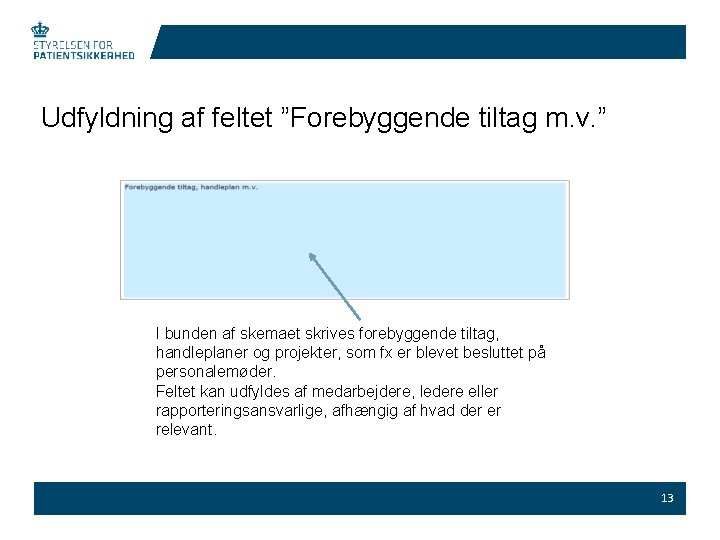
Udfyldning af feltet ”Forebyggende tiltag m. v. ” I bunden af skemaet skrives forebyggende tiltag, handleplaner og projekter, som fx er blevet besluttet på personalemøder. Feltet kan udfyldes af medarbejdere, ledere eller rapporteringsansvarlige, afhængig af hvad der er relevant. 13
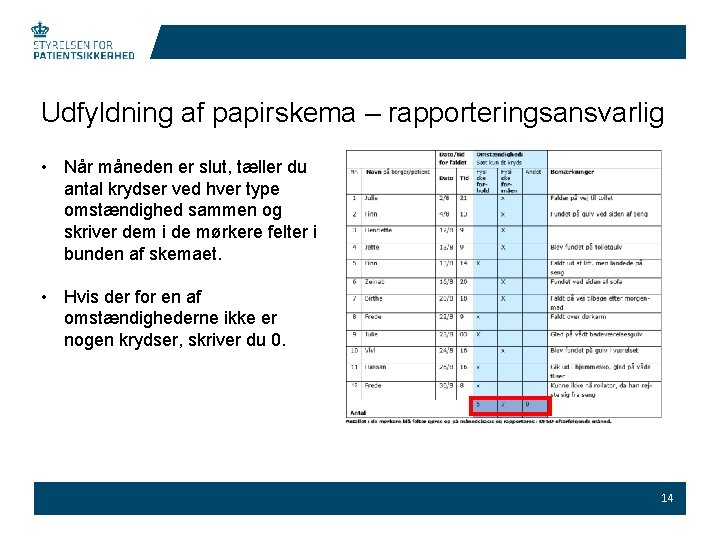
Udfyldning af papirskema – rapporteringsansvarlig • Når måneden er slut, tæller du antal krydser ved hver type omstændighed sammen og skriver dem i de mørkere felter i bunden af skemaet. • Hvis der for en af omstændighederne ikke er nogen krydser, skriver du 0. 14
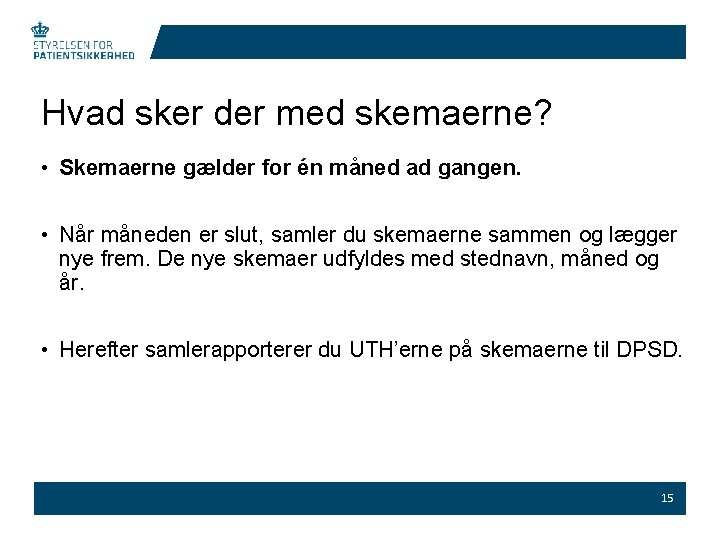
Hvad sker der med skemaerne? • Skemaerne gælder for én måned ad gangen. • Når måneden er slut, samler du skemaerne sammen og lægger nye frem. De nye skemaer udfyldes med stednavn, måned og år. • Herefter samlerapporterer du UTH’erne på skemaerne til DPSD. 15

Sådan samlerapporterer du i DPSD Det følgende er en trinvis guide til din udfyldning af formularen til samlerapportering i DPSD
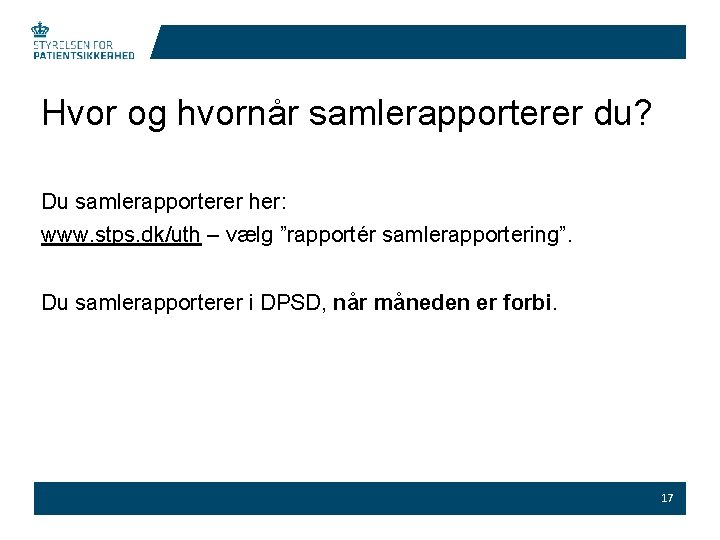
Hvor og hvornår samlerapporterer du? Du samlerapporterer her: www. stps. dk/uth – vælg ”rapportér samlerapportering”. Du samlerapporterer i DPSD, når måneden er forbi. 17
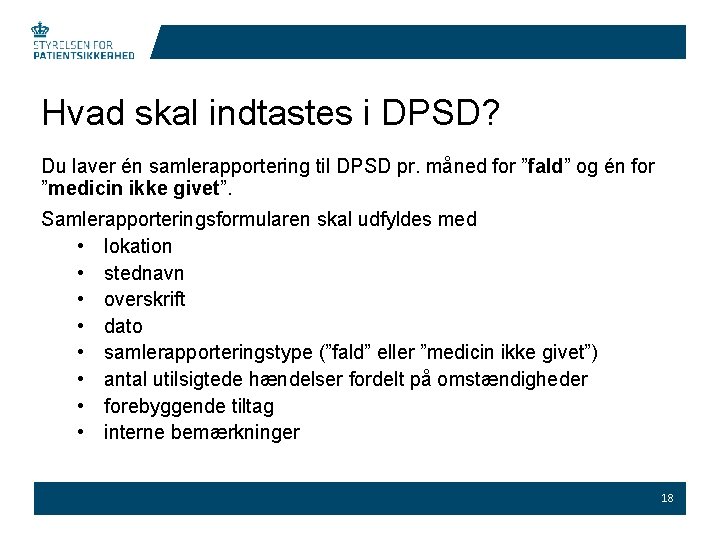
Hvad skal indtastes i DPSD? Du laver én samlerapportering til DPSD pr. måned for ”fald” og én for ”medicin ikke givet”. Samlerapporteringsformularen skal udfyldes med • lokation • stednavn • overskrift • dato • samlerapporteringstype (”fald” eller ”medicin ikke givet”) • antal utilsigtede hændelser fordelt på omstændigheder • forebyggende tiltag • interne bemærkninger 18
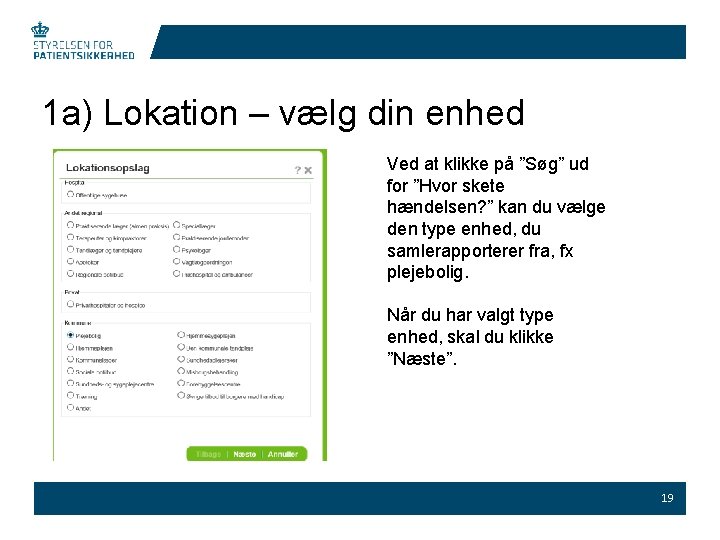
1 a) Lokation – vælg din enhed Ved at klikke på ”Søg” ud for ”Hvor skete hændelsen? ” kan du vælge den type enhed, du samlerapporterer fra, fx plejebolig. Når du har valgt type enhed, skal du klikke ”Næste”. 19
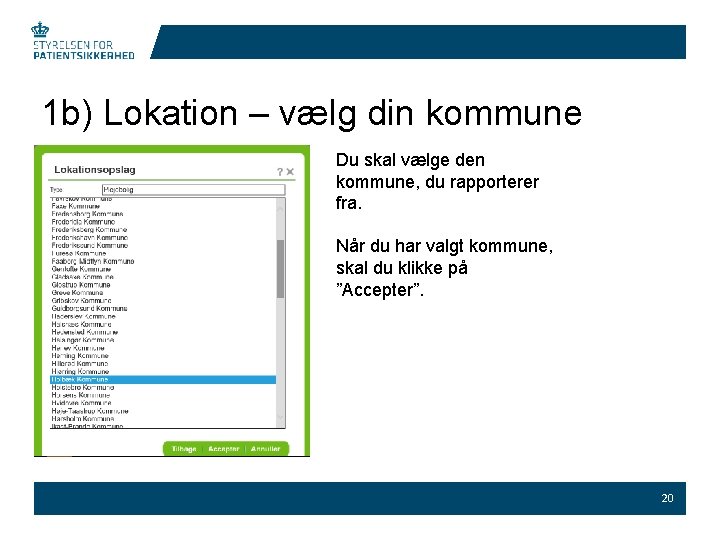
1 b) Lokation – vælg din kommune Du skal vælge den kommune, du rapporterer fra. Når du har valgt kommune, skal du klikke på ”Accepter”. 20
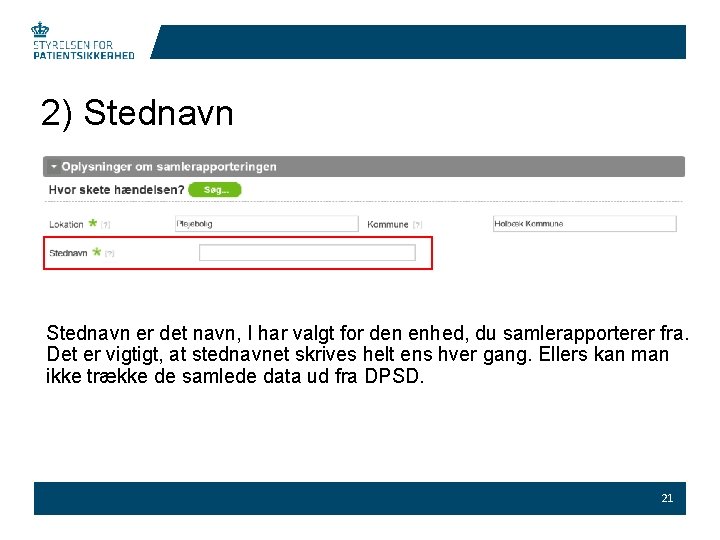
2) Stednavn er det navn, I har valgt for den enhed, du samlerapporterer fra. Det er vigtigt, at stednavnet skrives helt ens hver gang. Ellers kan man ikke trække de samlede data ud fra DPSD. 21
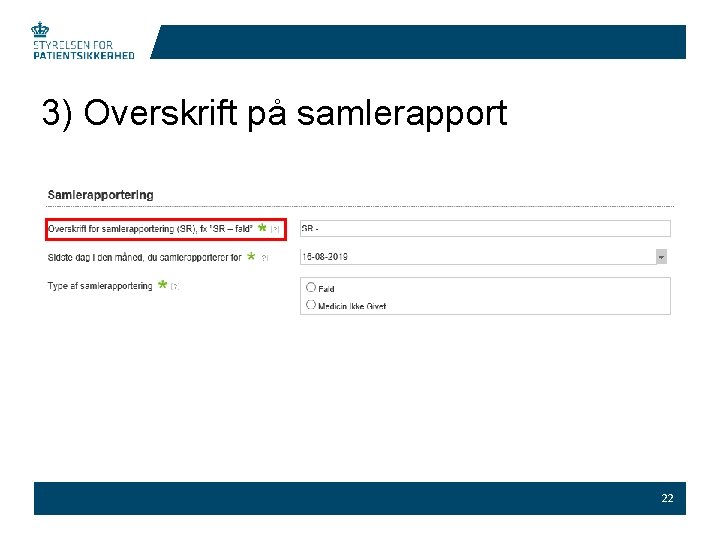
3) Overskrift på samlerapport 22
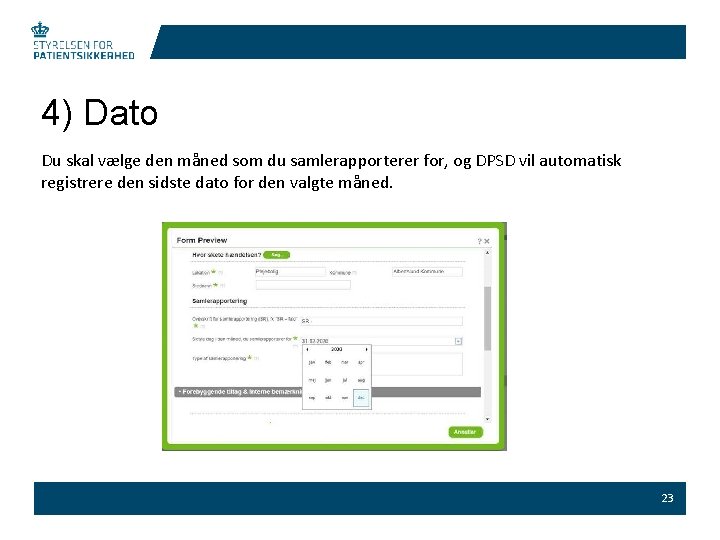
4) Dato Du skal vælge den måned som du samlerapporterer for, og DPSD vil automatisk registrere den sidste dato for den valgte måned. 23
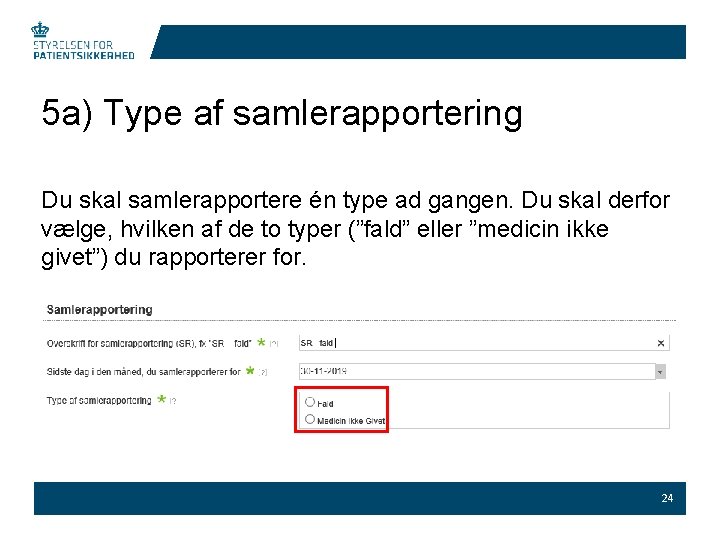
5 a) Type af samlerapportering Du skal samlerapportere én type ad gangen. Du skal derfor vælge, hvilken af de to typer (”fald” eller ”medicin ikke givet”) du rapporterer for. 24
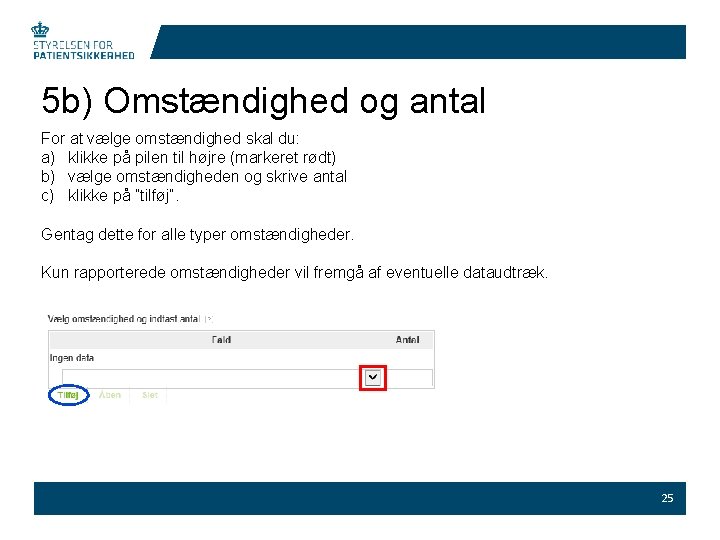
5 b) Omstændighed og antal For at vælge omstændighed skal du: a) klikke på pilen til højre (markeret rødt) b) vælge omstændigheden og skrive antal c) klikke på ”tilføj”. Gentag dette for alle typer omstændigheder. Kun rapporterede omstændigheder vil fremgå af eventuelle dataudtræk. 25
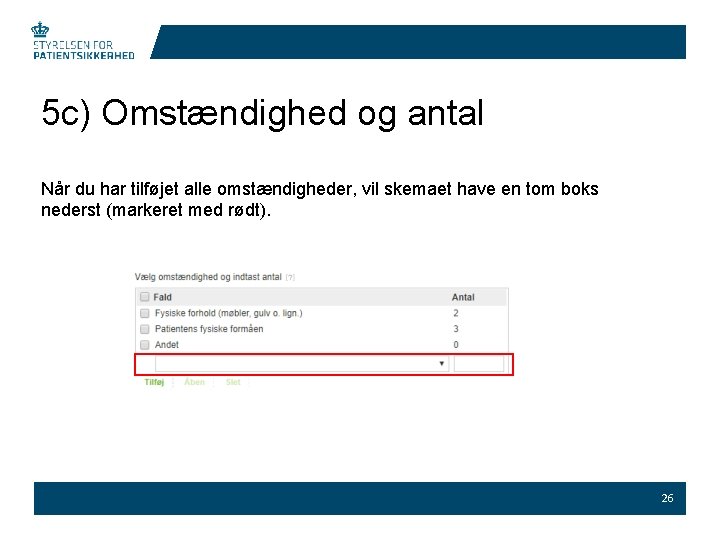
5 c) Omstændighed og antal Når du har tilføjet alle omstændigheder, vil skemaet have en tom boks nederst (markeret med rødt). 26
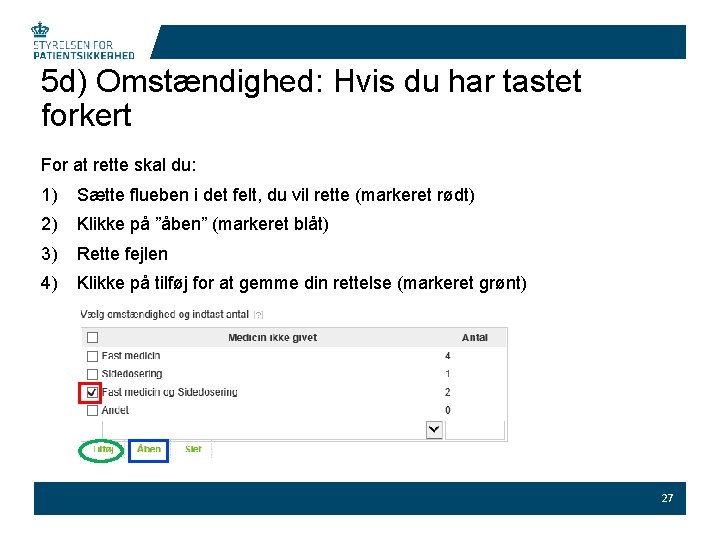
5 d) Omstændighed: Hvis du har tastet forkert For at rette skal du: 1) Sætte flueben i det felt, du vil rette (markeret rødt) 2) Klikke på ”åben” (markeret blåt) 3) Rette fejlen 4) Klikke på tilføj for at gemme din rettelse (markeret grønt) 27
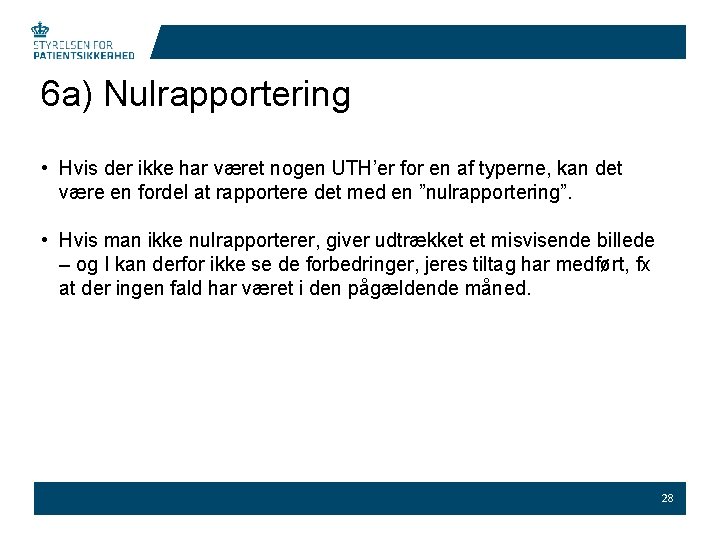
6 a) Nulrapportering • Hvis der ikke har været nogen UTH’er for en af typerne, kan det være en fordel at rapportere det med en ”nulrapportering”. • Hvis man ikke nulrapporterer, giver udtrækket et misvisende billede – og I kan derfor ikke se de forbedringer, jeres tiltag har medført, fx at der ingen fald har været i den pågældende måned. 28
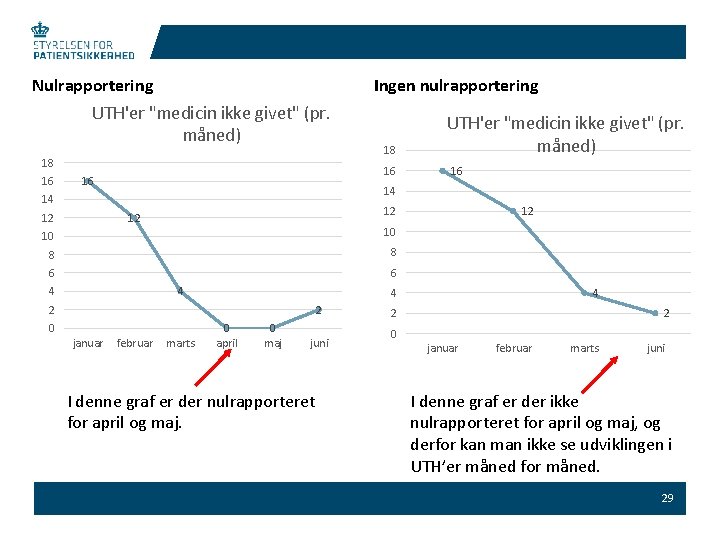
Nulrapportering Ingen nulrapportering UTH'er "medicin ikke givet" (pr. måned) 18 16 16 16 12 12 10 10 8 8 6 6 4 4 2 0 februar marts 12 4 2 januar 16 14 14 12 18 UTH'er "medicin ikke givet" (pr. måned) 0 april 0 maj juni I denne graf er der nulrapporteret for april og maj. 4 2 2 0 januar februar marts juni I denne graf er der ikke nulrapporteret for april og maj, og derfor kan man ikke se udviklingen i UTH’er måned for måned. 29
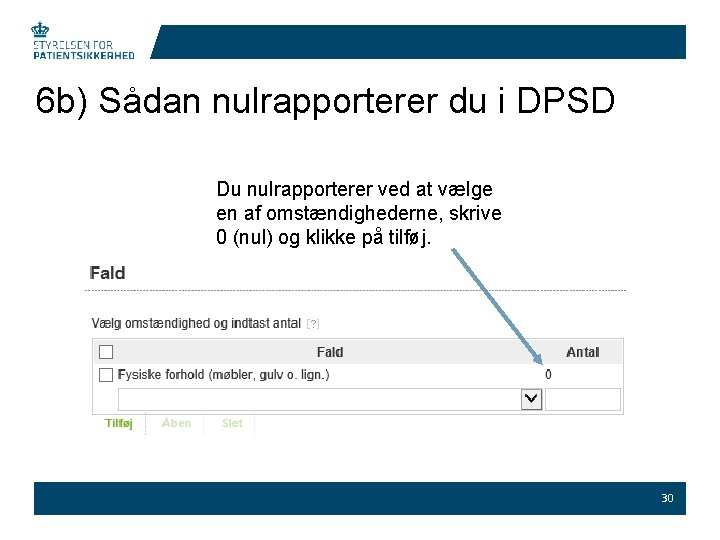
6 b) Sådan nulrapporterer du i DPSD Du nulrapporterer ved at vælge en af omstændighederne, skrive 0 (nul) og klikke på tilføj. 30
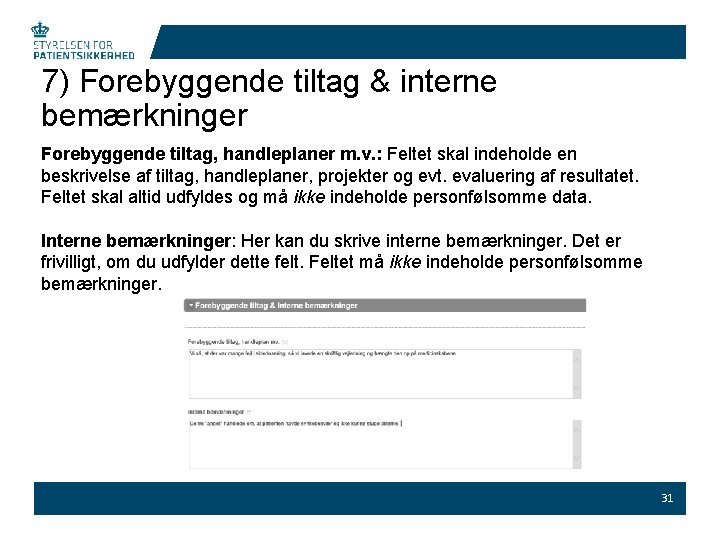
7) Forebyggende tiltag & interne bemærkninger Forebyggende tiltag, handleplaner m. v. : Feltet skal indeholde en beskrivelse af tiltag, handleplaner, projekter og evt. evaluering af resultatet. Feltet skal altid udfyldes og må ikke indeholde personfølsomme data. Interne bemærkninger: Her kan du skrive interne bemærkninger. Det er frivilligt, om du udfylder dette felt. Feltet må ikke indeholde personfølsomme bemærkninger. 31
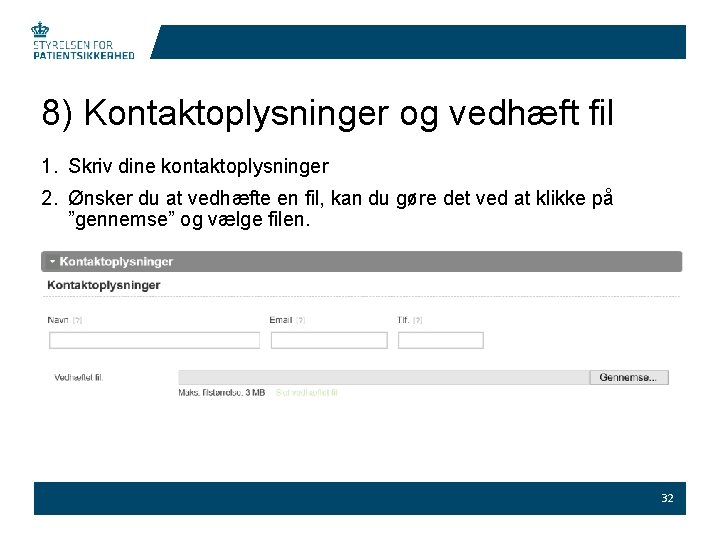
8) Kontaktoplysninger og vedhæft fil 1. Skriv dine kontaktoplysninger 2. Ønsker du at vedhæfte en fil, kan du gøre det ved at klikke på ”gennemse” og vælge filen. 32
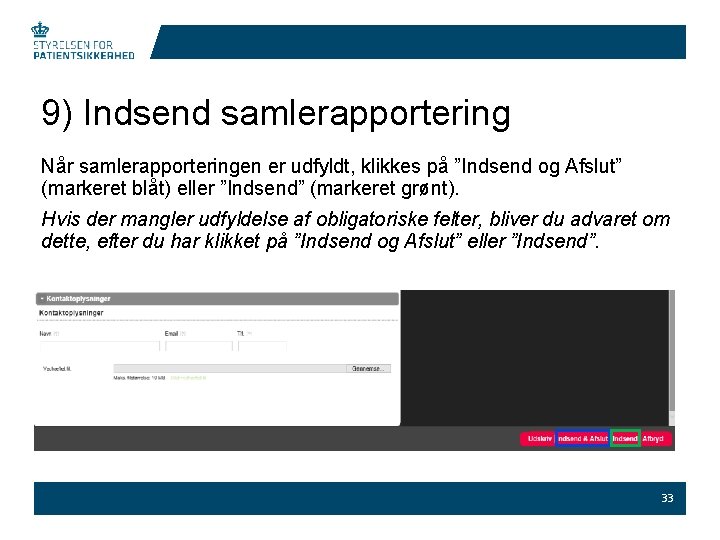
9) Indsend samlerapportering Når samlerapporteringen er udfyldt, klikkes på ”Indsend og Afslut” (markeret blåt) eller ”Indsend” (markeret grønt). Hvis der mangler udfyldelse af obligatoriske felter, bliver du advaret om dette, efter du har klikket på ”Indsend og Afslut” eller ”Indsend”. 33
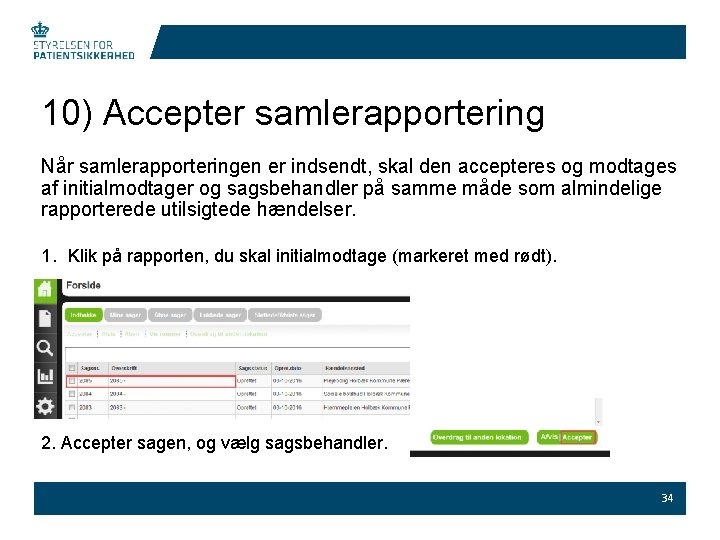
10) Accepter samlerapportering Når samlerapporteringen er indsendt, skal den accepteres og modtages af initialmodtager og sagsbehandler på samme måde som almindelige rapporterede utilsigtede hændelser. 1. Klik på rapporten, du skal initialmodtage (markeret med rødt). 2. Accepter sagen, og vælg sagsbehandler. 34
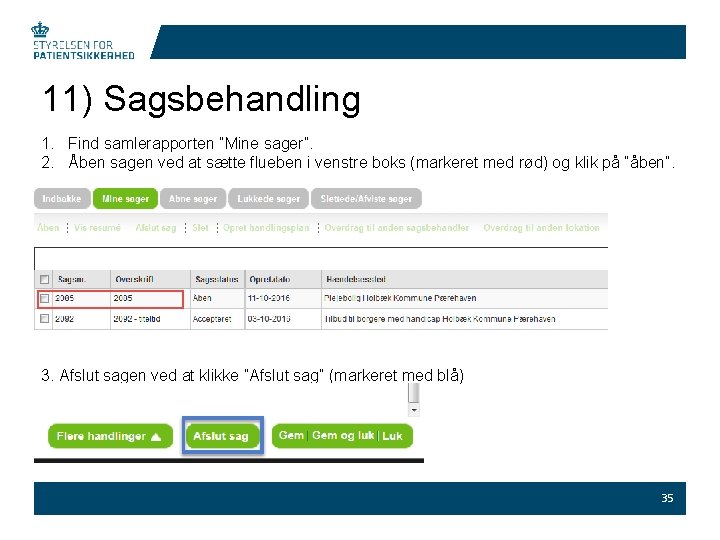
11) Sagsbehandling 1. Find samlerapporten ”Mine sager”. 2. Åben sagen ved at sætte flueben i venstre boks (markeret med rød) og klik på ”åben”. 3. Afslut sagen ved at klikke ”Afslut sag” (markeret med blå) 35
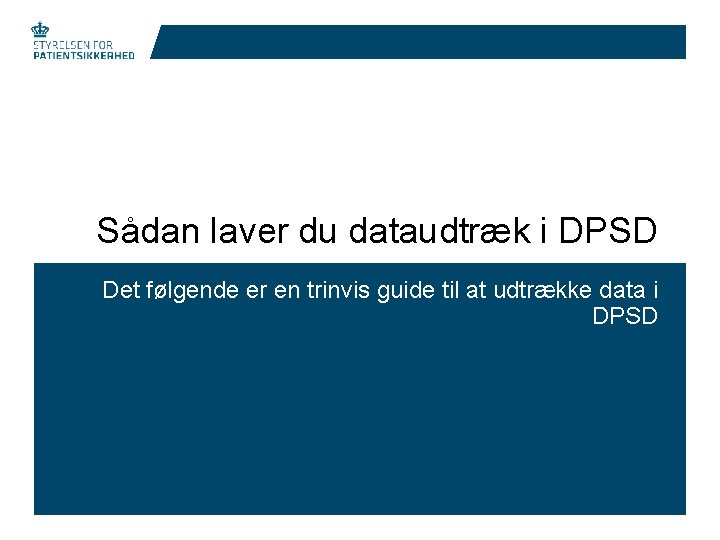
Sådan laver du dataudtræk i DPSD Det følgende er en trinvis guide til at udtrække data i DPSD

Dataudtræk Styrelsen for Patientsikkerhed har udarbejdet 8 standardrapporter: • Sidste måneds ”Medicin ikke givet” • Sidste måneds ”Fald” • Trend/måned for ”Medicin ikke givet” • Trend/måned for ”Fald” + ”Medicin ikke givet” • Månedsoversigt for hele kommune, krydstabulering antal UTH og stednavne • Udtræk med tekstfelter for ”Medicin ikke givet” • Udtræk med tekstfelter for ”Fald” For at ændre disse standardrapporter, så de passer til en specifik enhed (stednavn), skal de tilrettes og gemmes, som beskrevet i denne vejledning. 37
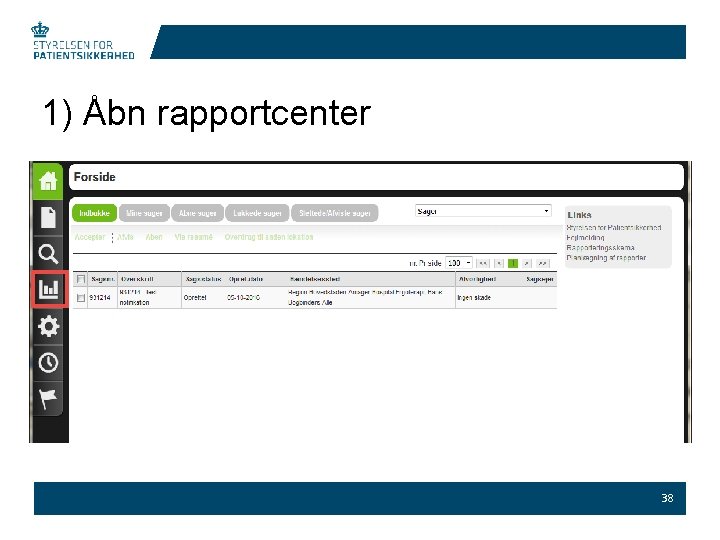
1) Åbn rapportcenter 38
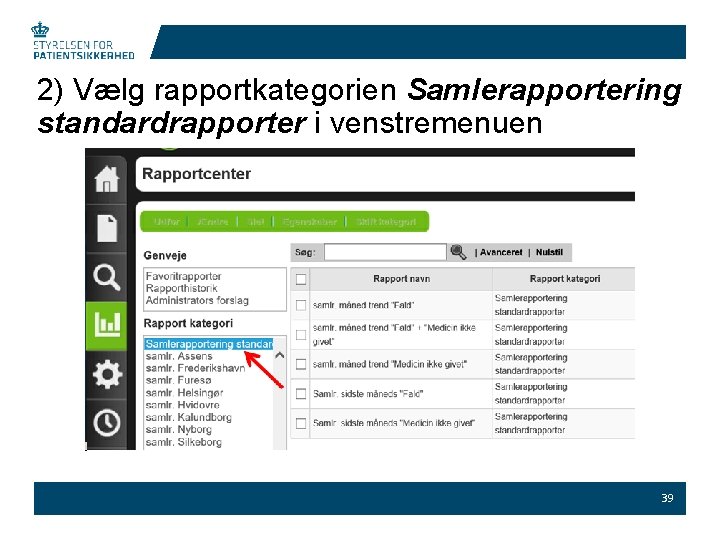
2) Vælg rapportkategorien Samlerapportering standardrapporter i venstremenuen 39
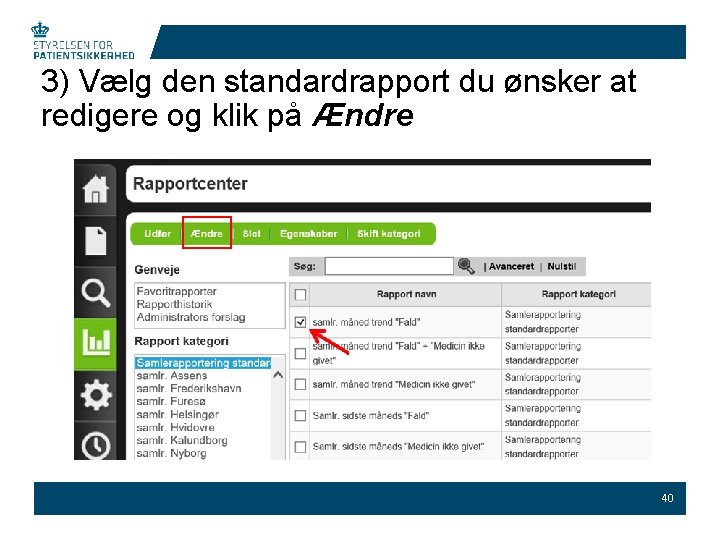
3) Vælg den standardrapport du ønsker at redigere og klik på Ændre 40

4) Tilføj titel • Åben fanen Titler ved at klikke på den lille pil. • Skriv rapportens navn i feltet: Rapport titel fx Samlr. sidste måneds trend ”Fald” – Stednavn XX. 41
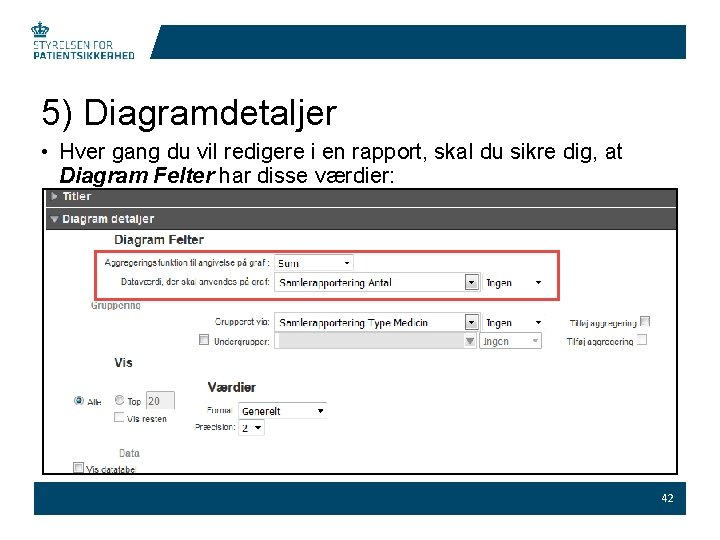
5) Diagramdetaljer • Hver gang du vil redigere i en rapport, skal du sikre dig, at Diagram Felter har disse værdier: 42
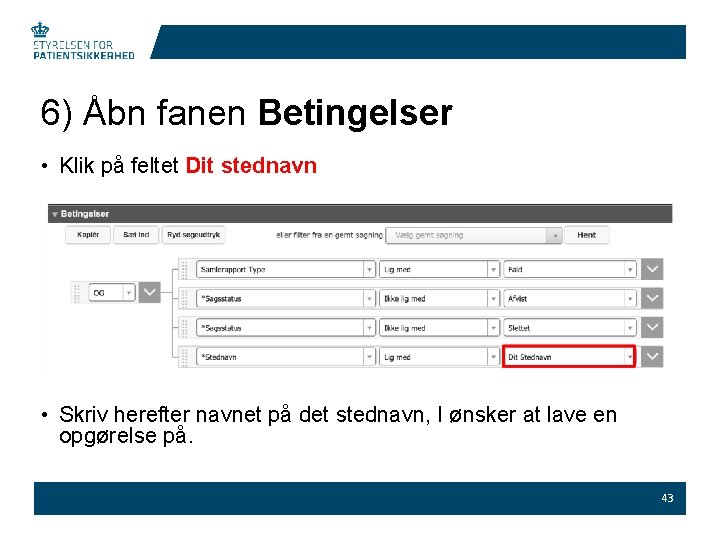
6) Åbn fanen Betingelser • Klik på feltet Dit stednavn • Skriv herefter navnet på det stednavn, I ønsker at lave en opgørelse på. 43
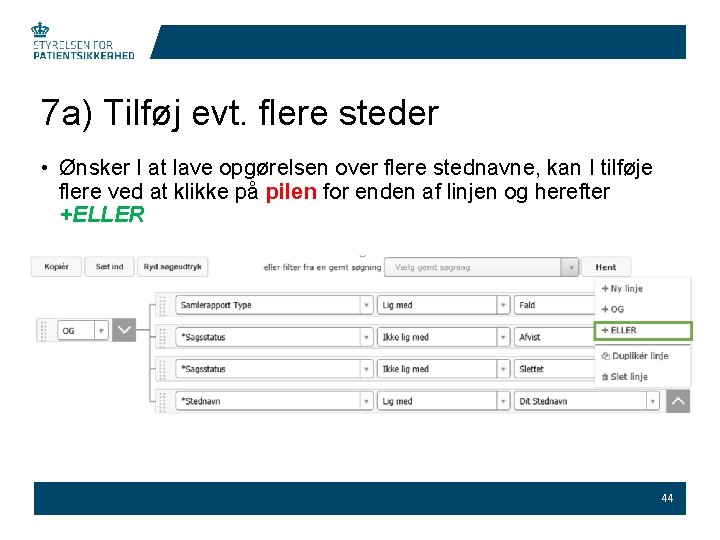
7 a) Tilføj evt. flere steder • Ønsker I at lave opgørelsen over flere stednavne, kan I tilføje flere ved at klikke på pilen for enden af linjen og herefter +ELLER 44
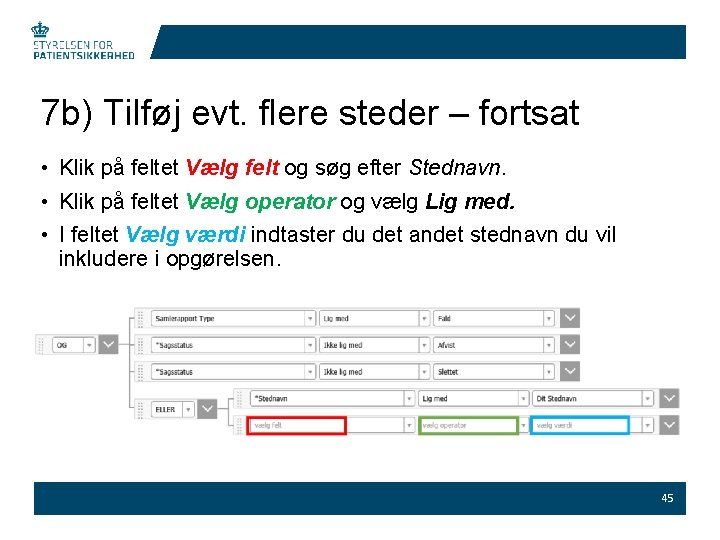
7 b) Tilføj evt. flere steder – fortsat • Klik på feltet Vælg felt og søg efter Stednavn. • Klik på feltet Vælg operator og vælg Lig med. • I feltet Vælg værdi indtaster du det andet stednavn du vil inkludere i opgørelsen. 45
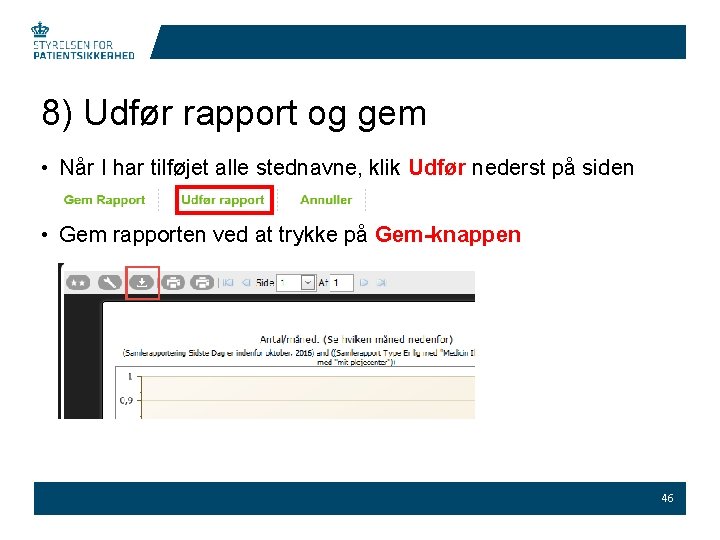
8) Udfør rapport og gem • Når I har tilføjet alle stednavne, klik Udfør nederst på siden • Gem rapporten ved at trykke på Gem-knappen 46
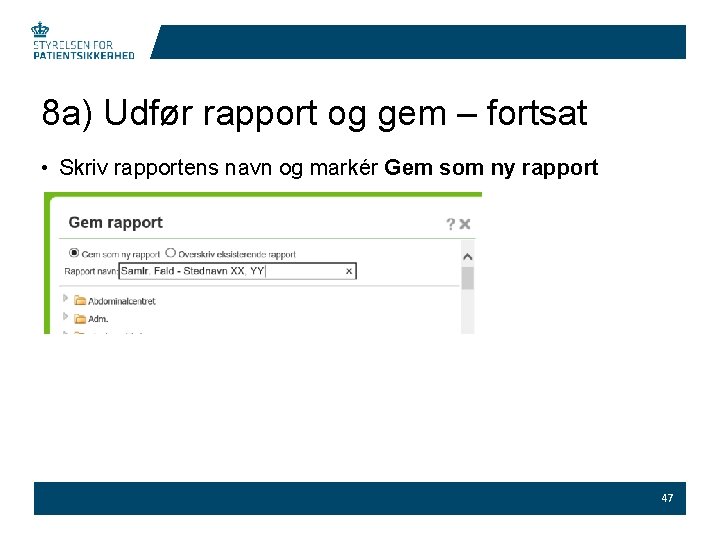
8 a) Udfør rapport og gem – fortsat • Skriv rapportens navn og markér Gem som ny rapport 47
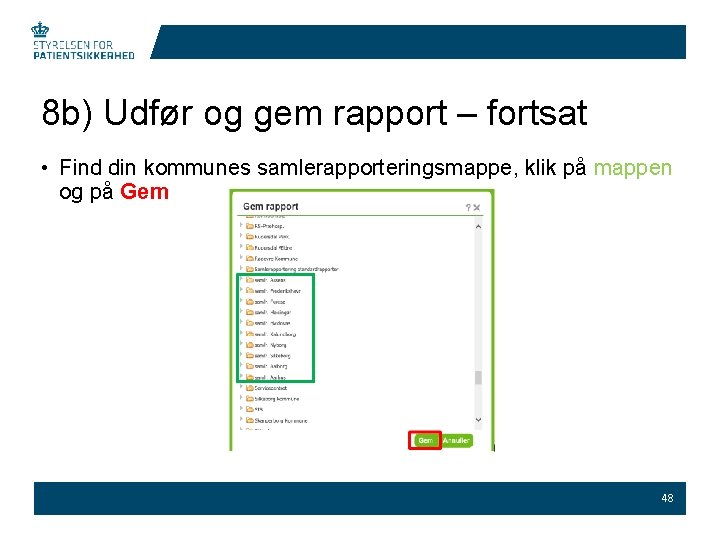
8 b) Udfør og gem rapport – fortsat • Find din kommunes samlerapporteringsmappe, klik på mappen og på Gem 48
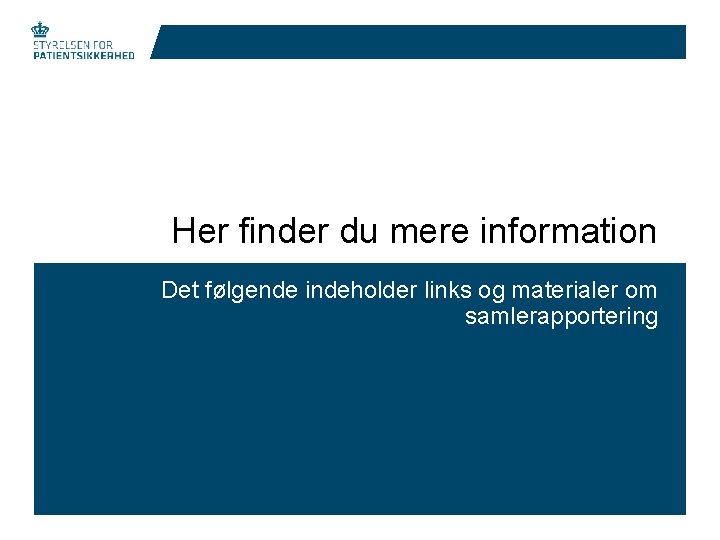
Her finder du mere information Det følgende indeholder links og materialer om samlerapportering
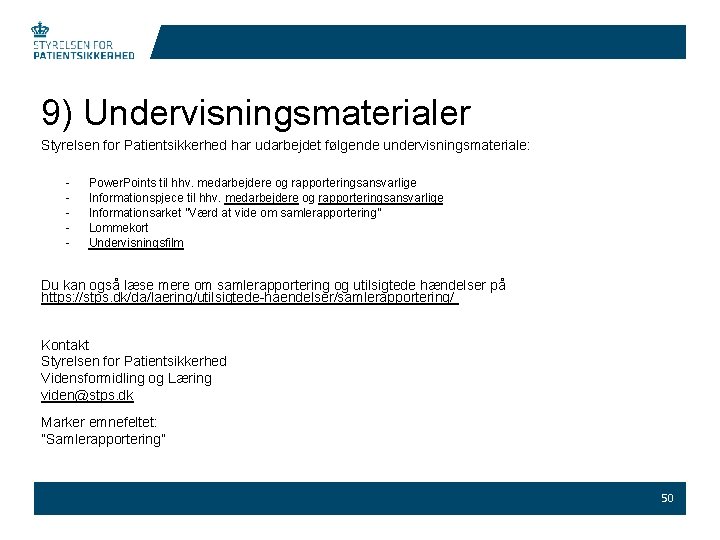
9) Undervisningsmaterialer Styrelsen for Patientsikkerhed har udarbejdet følgende undervisningsmateriale: - Power. Points til hhv. medarbejdere og rapporteringsansvarlige Informationspjece til hhv. medarbejdere og rapporteringsansvarlige Informationsarket ”Værd at vide om samlerapportering” Lommekort Undervisningsfilm Du kan også læse mere om samlerapportering og utilsigtede hændelser på https: //stps. dk/da/laering/utilsigtede-haendelser/samlerapportering/ Kontakt Styrelsen for Patientsikkerhed Vidensformidling og Læring viden@stps. dk Marker emnefeltet: ”Samlerapportering” 50

Du er med til at skabe et sikkert sundhedsvæsen. Tak for det. 51
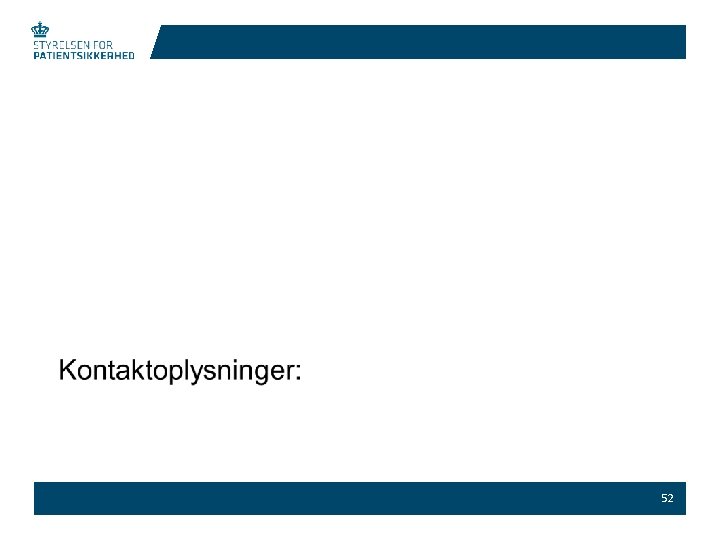
52
 Samlerapportering uth
Samlerapportering uth Samlerapportering
Samlerapportering Milliy til va adabiy til dars ishlanma
Milliy til va adabiy til dars ishlanma Der låg han med høy til pute
Der låg han med høy til pute Der gott der stadt gedicht text
Der gott der stadt gedicht text Der seele heimat ist der sinn
Der seele heimat ist der sinn Brustkorbverletzung lagerung
Brustkorbverletzung lagerung Der skorpion und der frosch
Der skorpion und der frosch Gegenstand der psychologie
Gegenstand der psychologie Das ist der daumen der pflückt die pflaumen
Das ist der daumen der pflückt die pflaumen Weltuntergangstheorie
Weltuntergangstheorie Aufbau einer burg
Aufbau einer burg Erste tag der woche
Erste tag der woche Sorrowing old man painting
Sorrowing old man painting Gründer der modernen türkei
Gründer der modernen türkei Wuthering heights chapter 23 summary
Wuthering heights chapter 23 summary I dig bio
I dig bio Think before you dig
Think before you dig Dial before you dig nz
Dial before you dig nz Tp kød
Tp kød Digfast mnemonic
Digfast mnemonic Lille guds barn hvad skader dig
Lille guds barn hvad skader dig Vi vil gi dig det bedste vi har
Vi vil gi dig det bedste vi har Idig bio
Idig bio Intensiewe vorm for bekend
Intensiewe vorm for bekend How far can we dig into the earth
How far can we dig into the earth Digoxin toxicity
Digoxin toxicity Wat is n adjektief
Wat is n adjektief I dig out tiny caves
I dig out tiny caves I dig out tiny caves
I dig out tiny caves Quicksilver definition huck finn
Quicksilver definition huck finn 3 sig digs
3 sig digs Utnfrh
Utnfrh Why did the townspeople dig up peter wilks body
Why did the townspeople dig up peter wilks body Anatomical movements in volleyball
Anatomical movements in volleyball Boston big dig project management problems
Boston big dig project management problems Orienteringsteori
Orienteringsteori Miss dig design ticket
Miss dig design ticket Symbolsk kapital
Symbolsk kapital Dig comp edu
Dig comp edu Lena isager
Lena isager An archaeological dig turns up large numbers
An archaeological dig turns up large numbers Dig this 70-15
Dig this 70-15 Mit be comm lab
Mit be comm lab The animal i really dig
The animal i really dig Digfast mania
Digfast mania How to install dig themes
How to install dig themes Dua the cupbearer
Dua the cupbearer Fme system caller
Fme system caller Scratch-dig
Scratch-dig Puff pastry dansk
Puff pastry dansk Dig this 45-7
Dig this 45-7 How to draw dig
How to draw dig